Инструкция по установке¶
Установка мобильных приложений «Видеонаблюдени延
Требования к мобильным устройствам¶
Телефон или планшет должен иметь достаточно свободной ROM-памяти для скачивания приложения.
Приложение работает на устройствах с экранами любых размеров, но обязательно должен быть тачскрин. Чтобы записывать голос и передавать его на камеру для воспроизведения, мобильному устройству нужен микрофон.
Чтобы успешно принимать контент от камер, приложению требуется подключение к интернету не менее 1,5 Мбит/с. Это минимальное требование к сети; если у вас много камер или если вы настроили большой битрейт у своих трансляций, требования к каналу могут увеличиться.
Скачивание и установка приложения для ОС iOS¶
Для работы мобильного приложения на устройстве должна быть установлена операционная система iOS версии 11.0 и более новая.
Скачать мобильное приложение для своего устройства можно через официальный онлайн-магазин AppStore. Перейдите по ссылке или следуйте инструкции:
- Откройте приложение App Store.
- В поисковой строке введите «Видеонаблюдение Ростелеком».

Рис. 1. Результаты поиска
- Убедитесь, чтоуказанпроизводитель OJSC Long-Distance and International Telecommunications Rostelecom.
- Нажмите кнопку установки приложения.
- После установки на рабочем столе появится иконка приложения.

Рис. 2. Иконка приложения на рабочем столе
Скачивание и установка приложения для ОС Android¶
Для работы мобильного приложения на устройстве должна быть установлена операционная система Android версии 4.1 и более новая.
Скачать мобильное приложение для своего устройства можно через официальный онлайн-магазин Google Play. Перейдите по ссылке или следуйте инструкции:
- Откройте приложение Google Play.
- В поисковой строке введите «Видеонаблюдение Ростелеком».
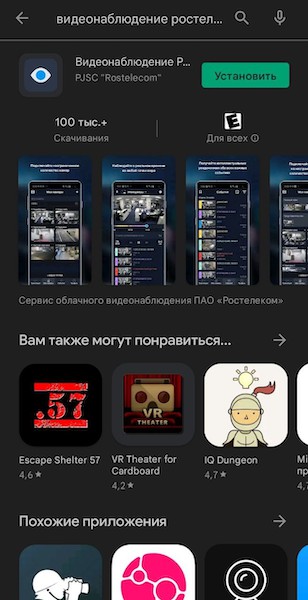
Рис. 3. Результаты поиска
- Убедитесь, что указан производитель PJSC »Rostelecom».
- Нажмите кнопку «Установить».
- После установки на рабочем столе появится иконка приложения.

Рис. 4. Иконка приложения на рабочем столе
Установка браузера для доступа к Личному кабинету¶
Модуль «Личный кабинет Видеонаблюдение Ростелеком» — это основной пользовательский веб-интерфейс платформы «Видеонаблюдение Ростелеком», доступный по адресу в сети Интернет.
Для работы с Личным кабинетом необходимо выполнить следующие шаги:
- Компьютер должен иметь доступ к сети Интернет.
-
Установите веб-браузер из списка ниже:
- Google Chrome
- Mozilla Firefox
- Opera
- Яндекс.Браузер
- Microsoft Edge
- Safari
-
В адресную строку веб-браузера поместите ссылку https://camera.rt.ru/ и перейдите по ссылке.
Регистрация в системе¶
Авторизация в модулях платформы «Видеонаблюдение Ростелеком» доступна только корпоративным клиентам, зарегистрированным в сервисе.
Чтобы зарегистрироваться в сервисе, обратитесь к менеджеру ПАО Ростелеком.
Последнее обновление: 2022-08-24
На чтение 18 мин Просмотров 5.6к.
Информация в статье актуальна на 15 января, 2023
Содержание
- Что это и как работает камера видеонаблюдения
- Цена и тарифы
- Обзор камер видеонаблюдения Ростелеком
- Как подключить видеонаблюдение Ростелеком
- Личный кабинет
- Как подключить камеру в мобильном приложении по Wi-Fi
- Как подключить камеру через личный кабинет
- Как установить видеонаблюдение Ростелеком
- Как управлять услугой видеонаблюдения
- Как отключить видеонаблюдение
- Что делать, если не работает видеонаблюдение
- Отзывы
- Ответы на вопросы
Видеонаблюдение Ростелеком – это одна из самых популярных услуг для дома, которая входит в систему «Умный Дом». Благодаря домашним и уличным видеокамерам наблюдения можно контролировать 24 часа в сутки жилые помещения и придомовую территорию: частный дом, квартиру, дачу, подъезды, дворы и иную недвижимость.

Видеонаблюдение поможет следить за детьми, животными и другими людьми для безопасности и фиксации происшествий. В любой момент записи можно просматривать в «облаке» и сохранять себе на устройства.
Просматривать камеры онлайн можно в приложении через интернет, а все данные хранятся в облачном сервере Ростелекома. Сервис видеонаблюдения доступен не только физическим лицам, но и для бизнеса.
В статье – всё про видеонаблюдение Ростелеком, цена, тарифы, список камер, как подключить и отключить услугу, что входит в комплект, как установить видеокамеру, как управлять услугой.
Что это и как работает камера видеонаблюдения
Видеонаблюдение от Ростелеком – это услуга для физических лиц, которая при помощи технологий передаёт и записывает видео с видеокамер наблюдения, а абонент может в любое время просматривать его со своего смартфона или в компьютере.
Сферы применения камер видеонаблюдения Ростелеком:
Алгоритм подключения видеонаблюдения очень простой:
- Выберите тариф;
- Заключите договор с оператором;
- Установите видеокамеру;
- Скачайте приложение на телефон или зарегистрируйтесь в личном кабинете на компьютере;
- Подключите видеокамеру и смотрите её онлайн в любое время.
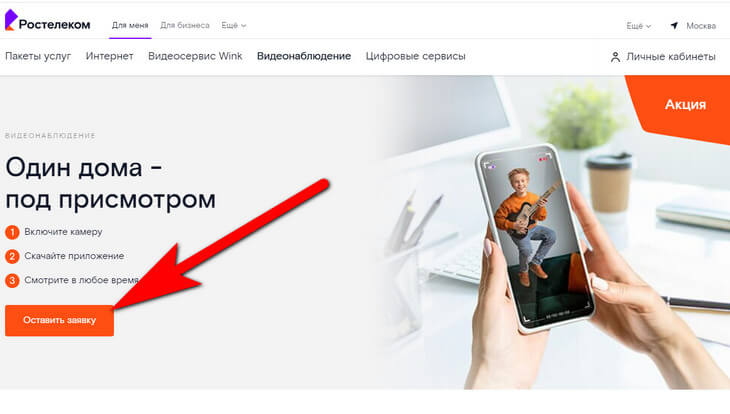
Преимущества услуги умного видеонаблюдения Ростелеком:
- IP-камеры видеонаблюдения подключаются к сети Wi-Fi или по Ethernet-кабелю, а все записи хранятся на сервере Ростелекома, защищённые от третьих лиц;
- Легко настроить и подключить услугу, за считанные минуты;
- Доступ к камерам доступен из любой точки мира, главное чтобы был доступ к интернету.
- Просматривать видеокамеры можно в приложении под iOS или Андроид, с планшета, ноутбука, компьютера;
- Хранение всех записей: от 1 недели до 1 месяца в безопасном «облаке» с возможностью трансляции на смартфон или компьютер;
- Скачивание созданных видео (клипов) или скриншотов на устройство;
- Во время определённых событий сразу приходят push-уведомления, смс или e-mail: обнаружение движения, пересечение какой-либо области или периметра, громкий звук и закрытие обзора устройства. Данные о срабатывании хранятся определённое время и к ним легко перейти при помощи отметок на временной шкале;
- Возможность снимать в темноте с записью звука;
- Можно на расстоянии управлять PTZ-видеокамерами, которые могут двигать объективом и применять функцию зума;

PTZ-видеокамера - Функция push-to-talk: можно подавать голосовую команду на камеру, например, отдавать приказы животному или детям;
- Можно настроить отображение всех видеокамер на онлайн-картах Google Maps, Яндекс.Картах или OSM, а также на схемах помещений;
- Для каждой камеры можно выбрать отдельный тариф;
- Можно использовать сторонние устройства, а не видеооборудование Ростелекома;
- Можно отказаться от облачного хранения записей и использовать камеру для онлайн наблюдения, чтобы снизить плату за тариф;
- Тарификация посуточная, поэтому изменения в тариф можно вносить ежедневно;
- Можно настроить запись видео в облако не постоянно, а только после настроенных событий, это тоже снизит плату за тариф;
- Провайдер может в частном порядке разработать видеоаналитику и портал платформы.
- Техподдержка работает круглосуточно без выходных.
Чаще всего уличные внешние камеры Ростелекома устанавливают на территории частного дома. Система эффективно выявит и предупредит абонента при проникновении на участок злоумышленников. Да и наличие устройств часто спугивает преступников, что снижает риск ущерба владельцу коттеджа или дачи.
Иногда внешнее видеонаблюдение устанавливают на парковках, в гаражах, в подъездах. Но при любых условиях качественные камеры от провайдера фиксируют события с хорошим обзором и высокой чёткостью.
Рассмотрим, сколько стоит видеонаблюдение от Ростелекома для частного дома или квартиры.
Цена и тарифы
Цена в месяц на услугу видеонаблюдение напрямую зависят от объёма записи и длительности хранения данных на облачном сервере:
| Название тарифа | 7 дней хранения | 14 дней хранения | 30 дней хранения |
|---|---|---|---|
| Запись событий | 300 р. | 390 р. | 490 р. |
| Полная запись | 350 р. | 450 р. | 550 р. |
| Full HD+ | 550 р. | 650 р. | 750 р. |
- Тариф «Запись событий» – видеокамера начинает запись только при срабатывании датчика движения, громких звуках в качество HD;
- Тарифы «Полная запись» и «Full HD+» – постоянно записывают видео с устройств и различаются только качеством картинки HD или Full HD+.
Для полноценной работы нужна подписка на облачное видеонаблюдение, которая позволяет:
- просматривать камеры онлайн в отличном качестве и без ограничений;
- следить за квартирой независимо от того, где находится абонент;
- получать на смартфон моментальные сообщения о сработанных датчиках движения или звука;
- выбирать необходимое количество дней для хранения записей.
Кроме этого Ростелеком предлагает выгодные пакеты услуг. Рассмотрим, что входит в комплект услуги видеонаблюдения Ростелеком (независимо, используются внешние или внутренние камеры). Для разных регионов России цены и названия тарифов могут немного отличаться.
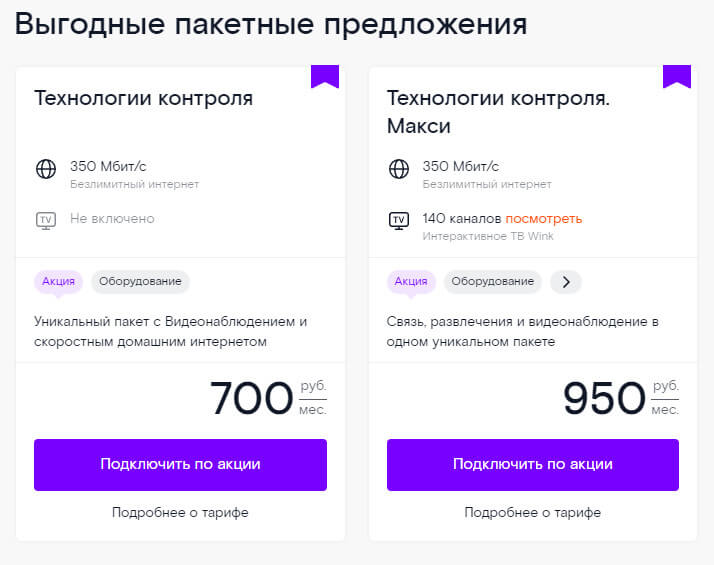
Технологии контроля
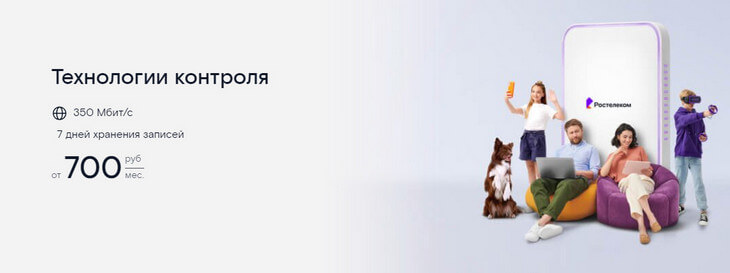
Стоимость тарифа от 700 рублей в месяц. В состав пакета входят следующие услуги и опции:
- Интернет. Скорость доступа до 350 Мб/с по сверхбыстрой технологии FTTb.
- Видеонаблюдение. Включено: внутренняя домашняя камеры, тариф «Полная запись», 7 дней хранения, облачный сервис хранения.
- Оборудование предоставляется в аренду, рассрочку или продаётся по полной стоимости:
- Wi-Fi роутер FTTx с Wi-Fi со скоростью сети более 100 Мб/с: аренда – 30 р./мес., рассрочка на год – 340 р./мес., рассрочка на 2 года – 170 р./мес., продажа – 4080 р.
- Видеокамера Standart: рассрочка на 2 года – 350 р./мес.
- Умная колонка Капсула: рассрочка на год – 1800 р. + 400 р./мес., рассрочка на 2 года – 1800 р. + 400 р./мес., продажа – от 5490 р.
- Дополнительные опции:
- Гарантия + – это бесплатная замена оборудования при наступления страхового случая (условия зависят от типа устройства): от 45 р./мес.
- Антивирус Kaspersky – от 99 р./мес.
Технологии контроля. Макси

Цена тарифа от 950 р./мес. Что входит в состав услуги видеонаблюдение Ростелеком:
- Интернет, скорость 350 Мб/с по FTTb.
- Телевидение: Интерактивное ТВ Wink, пакет из 141 канала, просмотр на 5 устройствах.
- Видеонаблюдение. Включено: домашняя камера HD, тариф «Полная запись» с 7-ю днями хранения записей и тарифный план на хранение видео.
- Оборудование предоставляется только за плату:
- Wi-Fi маршрутизатор FTTx (Medium): аренда – 30 р./мес., рассрочка на год – 340 р./мес., рассрочка на 2 года – 170 р./мес., продажа – 4080 р.;
- TV-приставка Wink с поддержкой HD: аренда – 99 р./мес., продажа – 3990 р./мес.
- Видеокамера Standart: рассрочка на 2 года – 350 р./мес.
- Умная колонка Капсула: рассрочка на год – 1800 р. + 400 р./мес., рассрочка на 2 года – 1800 р. + 400 р./мес., продажа – от 5490 р.
- Дополнительные опции:
- Гарантия+: от 45 р./мес.
- Антивирус Kaspersky – от 99 р./мес.
- Мультирум – 1 р./мес.
- Скидка 25% на аренду и покупку фильмов на приставке Wink – 99 р./мес.
- 6 VIP каналов (VIP Premiere, VIP Megahit, VIP Comedy, VIP Serial, Viasat Nature/History HD, Viasat Sport HD) – 150 р./мес.
Обзор камер видеонаблюдения Ростелеком
Готовые комплекты домашнего и уличного видеонаблюдения можно купить:
- на официальном сайте.
- в магазинах электроники, в том числе онлайн;
- в любых центрах поддержки и обслуживания «Ростелеком» и «Онлайм».
Сколько стоит камера видеонаблюдения Ростелеком? Цены начинаются от 4990 руб., можно оформить рассрочку (только для пользователей интернета, ТВ или городского телефона). Аренда видеонаблюдения Ростелеком доступна по договорённости с оператором.
Уличные (внешние)
Такие видеокамеры должны работать 24 часа в сутки при любых температурах, их корпус должен быть защищён от попадания пыли и влаги, а также вандалов. Разрешение должно быть не менее 2 мегапикселей, а съёмка вестись в разрешении не менее 1080p.
Для ночного видеонаблюдения в устройство должна быть встроена мощная инфракрасная подсветка, позволяющая фиксировать на расстоянии не менее 20 метров. Оптимальный угол обзора составляет 70-140 градусов. Если он будет более широкий, то снизится чёткость.

Все уличные камеры видеонаблюдения Ростелеком имеют подключение чаще через интернет-кабель, а не вай-фай.
В таблице представлены все уличные видеокамеры, которые предлагает Ростелеком.
| Модель камеры | Подключение и питание | Разрешение | Кол-во мегапикселей | Угол обзора | Режим день/ночь | Гарантия | Цена, руб. | Цена в рассрочку |
|---|---|---|---|---|---|---|---|---|
| Купольная камера DAHUA DH-IPC-HDW1230SP | Ethernet-кабель, питание через PoE | 1920×1080 | 2 | °92 | Да | 1 год | 7690 | 350 р. на 2 года |
| Цилиндрическая видеокамера DAHUA DH-IPC-HFW1230SP | Ethernet-кабель, питание через PoE | 1920×1080 | 2 | °92 | Да | 1 год | 7690 | 350 р. на 2 года |
| Уличная камера с зумом UNIVIEW UNV-IPC3632ER3-DPZ28-C | Ethernet-кабель, питание через PoE | 1920×1080 | 2 | °94 | Да | 1 год | 7990 | 350 р. на 2 года |
| Уличная камера с приближением UNIVIEW UNV-IPC2322EBR5-P-C | Ethernet-кабель, питание через PoE | 1920×1080 | 2 | °94 | Да | 1 год | 7990 | 350 р. на 2 года |
Внутренняя (домашняя)
Какие камеры относятся к внутреннему видеонаблюдению Ростелеком? Они имеют небольшой размер, микрофон и динамик, хорошее качество картинки, подключаются к сети Wi-Fi.
Wi-Fi камеры видеонаблюдения не обладают повышенной защитой от влажности и температурных перепадов.
Рассмотрим готовые комплекты камер Ростелеком и их основные характеристики.
| Модель камеры | Подключение и питание | Разрешение | Кол-во мегапикселей | Угол обзора | Режим день/ночь | Гарантия | Цена, руб. | Цена в рассрочку |
|---|---|---|---|---|---|---|---|---|
| Домашняя камера РОТЕК SWITCAM-HS303 | Wi-Fi, питание 220 В. | 1280х720 | 1 | °90 | Да | 2 года | 4990 | 350 р. на 2 года |
| Внутренняя камера UNIVIEW IPC8232SWC-WE | Wi-Fi, Ethernet-кабель, питание 220 В. | 1920×1080 | 2 | °108 | Да | 1 год | 4990 | 350 р. на 2 года |
| Внутренняя видеокамера DAHUA DH-IPC-K35S | Wi-Fi, Ethernet-кабель, питание 220 В. | 2304х1296 | 3 | °100 | Да | 2 года | 6990 | 350 р. на 2 года |
| Внутренняя поворотная камера DAHUA DH-IPC-A22P | Wi-Fi, питание 220 В. | 1920×1080 | 2 | – | Да | 2 года | 7500 | 350 р. на 2 года |
Как подключить видеонаблюдение Ростелеком
Инструкция по подключению услуги видеонаблюдения Ростелеком:
- Откройте сайт rt.ru/videocontrol.
- Нажмите на кнопку Оставить заявку.
- Добавьте в корзину интересующую камеру (внутреннюю или уличную).
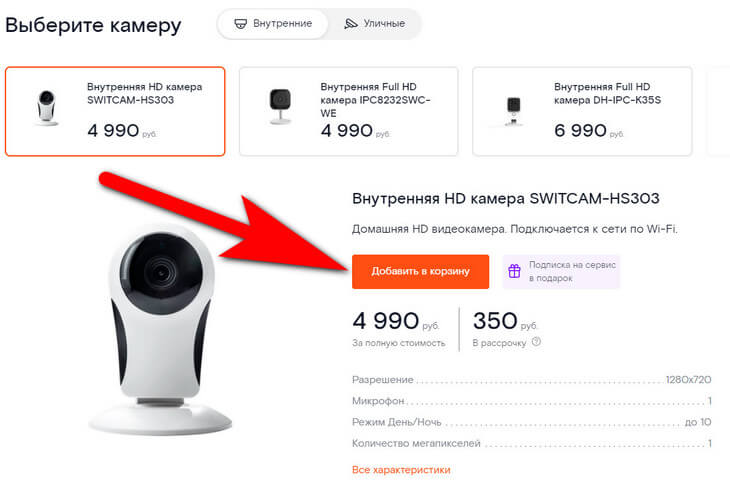
- Нажмите на кнопку Оформить заказ.
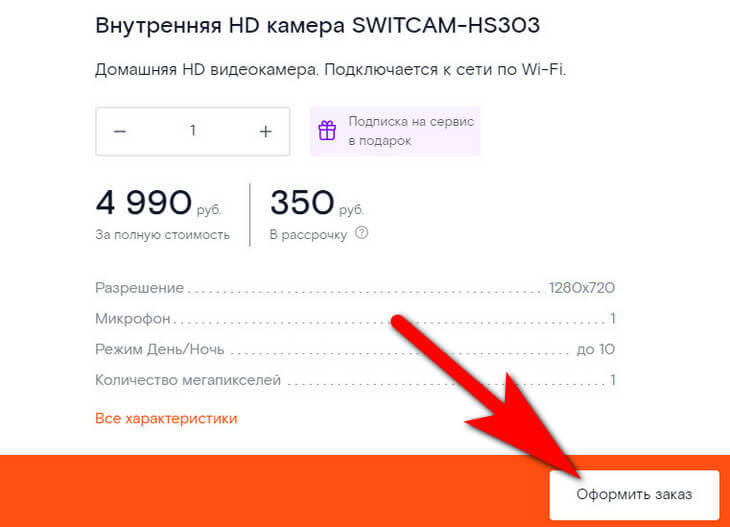
- Выберите способ приобретения устройства.
- Заполните поля: адрес, ФИО и телефон для связи.
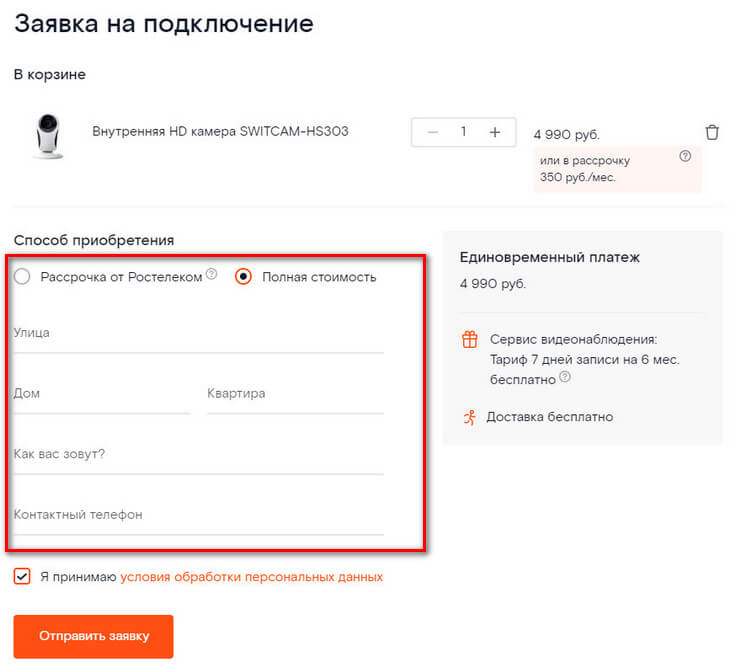
- Можете сразу выбрать один из пакетов услуг, для этого нажмите на соответствующем тарифе кнопку Подключить по акции.
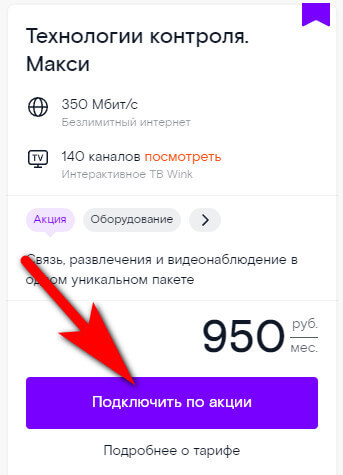
- Заполните заявку на подключение.
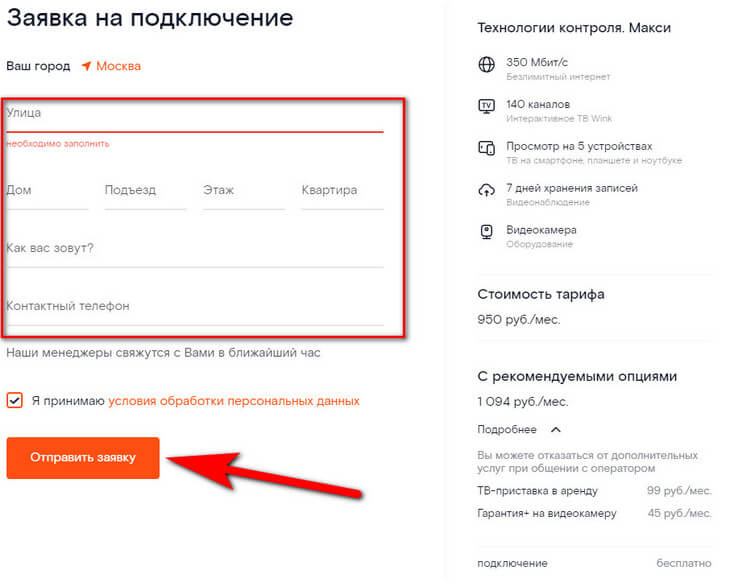
Личный кабинет
Для того, чтобы войти в личный кабинет управления видеонаблюдением, откройте этот сайт.
Пройдите регистрацию в личном кабинете:
Как подключить камеру в мобильном приложении по Wi-Fi
Как подключить видеонаблюдение Ростелеком к телефону:
- Скачайте на смартфон мобильное приложение «Видеонаблюдение и Умный дом Ростелеком». Скачать для устройств iOS: ссылка, Android: ссылка
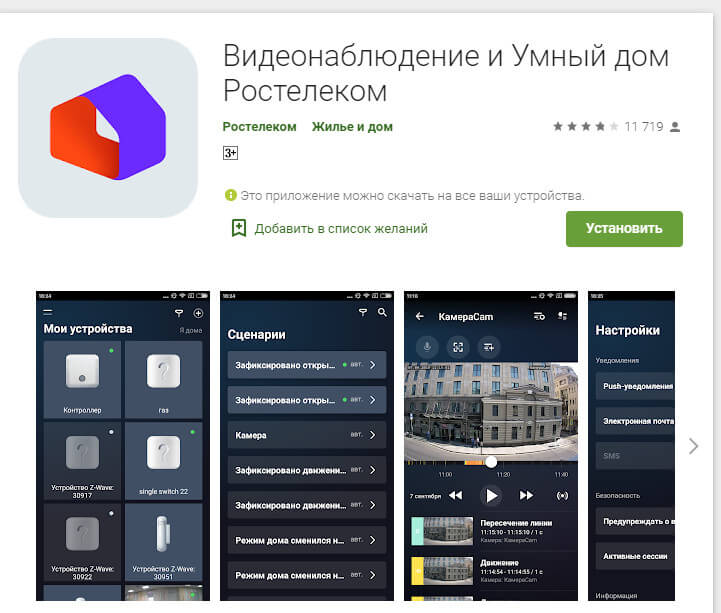
- Также Умный дом доступен в web-версии в браузере на компьютере по адресу: lk.smarthome.rt.ru. Инструкция будет ниже.
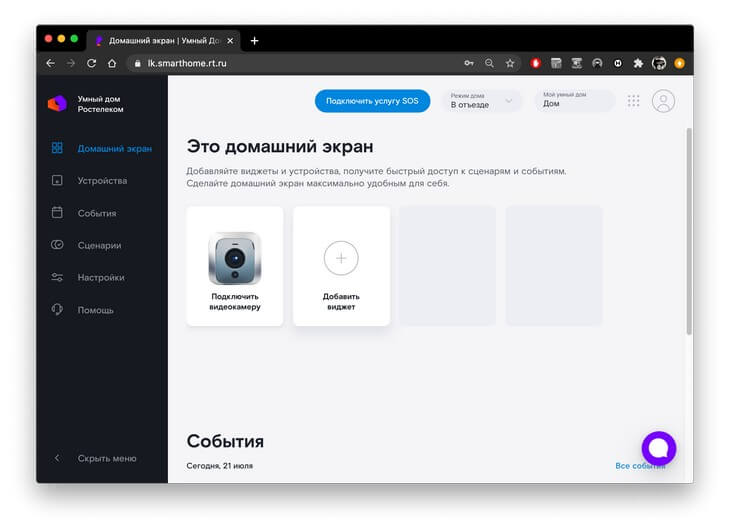
- Авторизуйтесь или зарегистрируйтесь при помощи номера мобильного телефона.

- Осуществите вход в личный кабинет Умный дом.
- Выберите Добавить устройство.
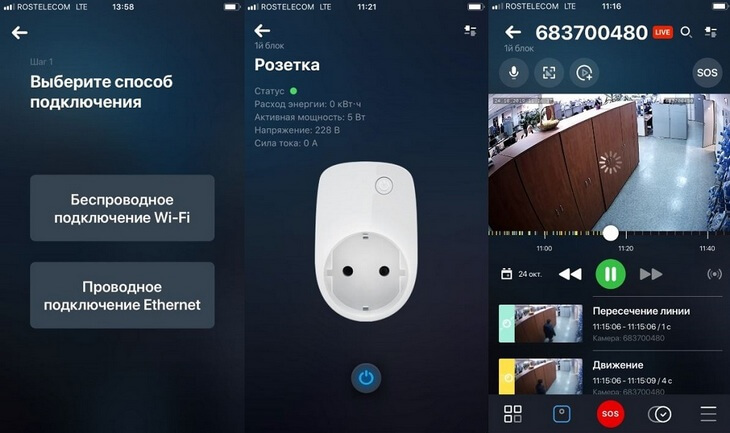
- Подключите видеокамеру к питанию. Дождитесь, пока индикатор на устройстве не начнёт мигать красным светом.
- В приложении нажмите на кнопку Мигает красным.
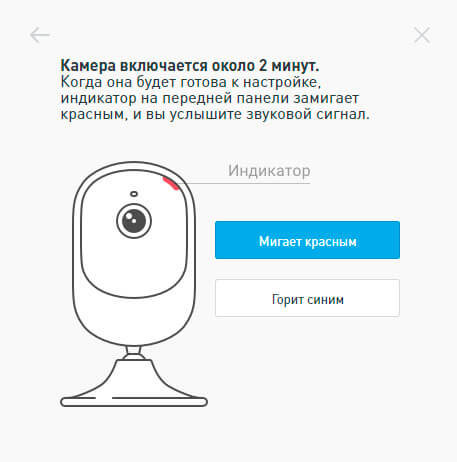
- Выберите свою Wi-Fi сеть, введите пароль и нажмите Продолжить.
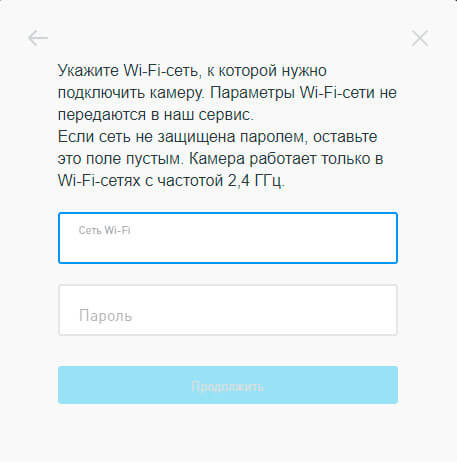
- Нажмите на пункт QR-код. Поверните экран с кодом к объективу камеры и ждите, пока не раздастся звуковой сигнал.
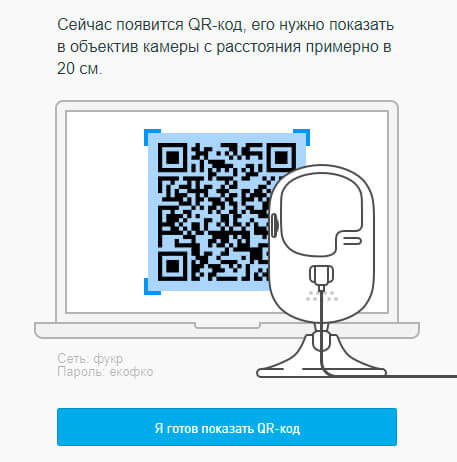
- В приложении нажмите на кнопку Код распознан.
- Укажите свои настройки и сохраните.
Также камеру можно подключить при помощи WPS. Код можно узнать на самом роутере или в панели управления маршрутизатором Wi-Fi.
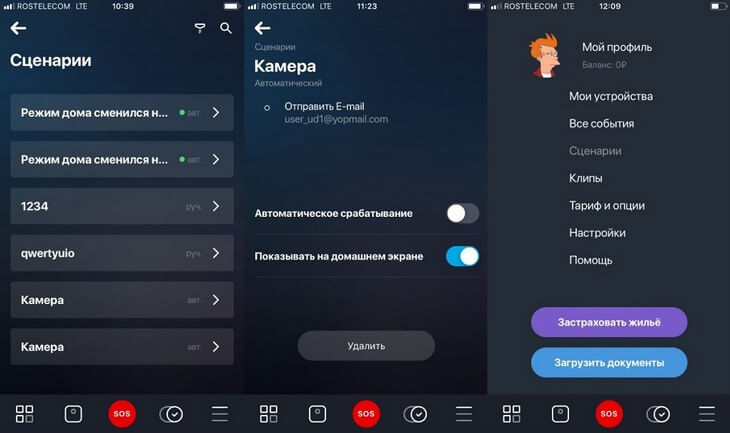
Если возникли проблемы при подключении камеры, то проверьте следующие настройки:
- Название и пароль Wi-Fi.
- Тип шифрования вай-фай должен быть AES, WPA
- Частота сети – 2,4 GHz.
Если настройки верные, но устройство Ростелеком не подключается, то выполните сброс видеокамеры к заводским настройкам и подключите её ещё раз.
Как подключить камеру через личный кабинет
Инструкция, как подключить видеокамеру наружного наблюдения через интернет-кабель:
- Откройте личный кабинет lp.smarthome.rt.ru. Зарегистрируйтесь или авторизуйтесь в нем.
- Нажмите на пункт Видеокамера.
- Теперь надо выбрать способ подключения устройства: по Wi-Fi или интернет кабелю Ethernet.
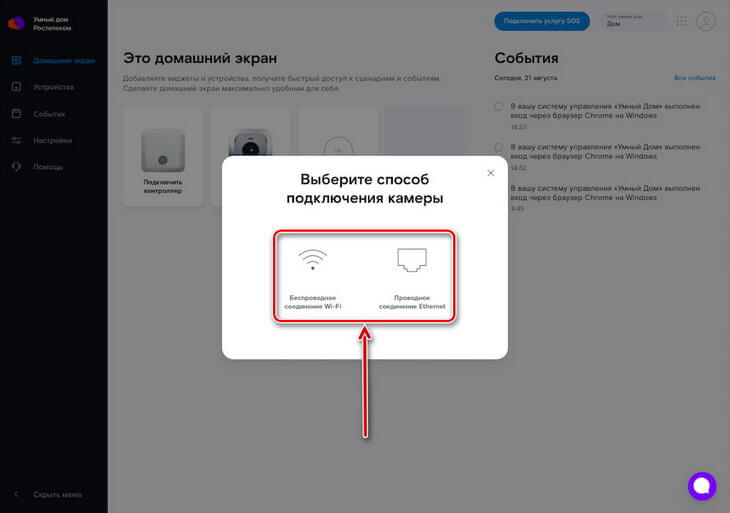
Подключение по Wi-Fi
- В ЛК выберите Беспроводное соединение Wi-Fi.
- Подключите камеру так, как указано в инструкции.
- Подождите, пока не прозвучит звуковой сигнал, указывающий, что камера готова к сканированию.
- В личном кабинете нажмите пункт Продолжить и введите свою сеть Wi-Fi, к которой подключена камера, и пароль.
- Выберите пункт Получить QR-код.
- Наведите объектив устройства на код в мониторе примерно на расстоянии 20 см.
- После распознавания кода, нажмите в личном кабинете кнопку Код распознан.
- После этого видеокамера появится в личном кабинете в разделе Видеокамера. Ей можно дать своё название.
Подключение по кабелю Ethernet
- Подключите камеру, как указано в инструкции. Важно помнить, что длина провода питания PoE не должна быть более 90 м.
- Подождите, пока на устройстве не начнёт моргать индикатор (через 2 минуты после подключения).
- В ЛК выберите Проводное соединение Ethernet.
- Введите серийный номер устройства. Он расположен на задней части устройства над разъёмами. Номер содержит 9,10 или 12 цифр без пробелов.
- Нажмите Продолжить и подождите, пока не закончится поиск. Если всё верно, то камера появится в соответствующем пункте.
После этого можно приступать к установке камер видеонаблюдения в квартире или на улице.
Как установить видеонаблюдение Ростелеком
Инструкция к установке камеры находится в коробке. Если абонент не хочет самостоятельно настраивать и устанавливать устройство, то он может запросить эту услугу у оператора за определённую плату. Для этого позвоните на горячую линию Ростелекома. Прямые телефоны поддержки можно посмотреть тут.
Перед тем, как самостоятельно поставить камеру видеонаблюдения, надо изучить статью 137 УК РФ – «Нарушение неприкосновенности частной жизни». Например, если камера стоит в подъезде, то она не должна фиксировать часть чужих квартир при открытых дверях. В других местах общего пользования и в своём дворе камеру можно устанавливать, без необходимости таблички, что ведётся съёмка камерой.
Скрытое видеонаблюдение Ростелеком сделать можно, только если это не противоречит статье 137 УК РФ. Если нарушить закон, то нарушитель может быть оштрафован до 200 т. р. или лишён свободы на 2 года, а устройство будет демонтировано.
Установка камеры видеонаблюдения производится в таких местах, откуда будет просматриваться часть комнаты или улицы. Основание устройства крепится на стене, потолке, под крышей здания. Это можно выполнить самостоятельно без специальной подготовки.

Или вы можете просто поставить её в нужное место в квартире.

Рекомендуемая высота для установки камера – три метра. Объектив устройства не должен долго находиться под прямыми солнечными лучами.
Как управлять услугой видеонаблюдения
Управление услугой производится в личном кабинете или мобильном приложении. Для управления необходим доступ в интернет, компьютер или смартфон с установленным приложением. Для просмотра камеры видеонаблюдения через интернет и её настройки надо войти в карточку камеры.
Функции управления устройством:
- Перемотка видео назад, вперёд, пауза.
- Скриншоты с видео.
- Запись части видео (клип) и его сохранение.
- Быстрый переход между архивными записями и онлайн-трансляцией.
- В некоторых моделях возможно включение сирены (громкостью 100 децибел) или стробоскопа.
- Настройка записи по расписанию или сценарию, в том числе и на карту памяти microSD.
- Активация функции Push-to-talk. Это передача вашего голоса через динамик на камере.
- Настройка границ для фиксации движения.
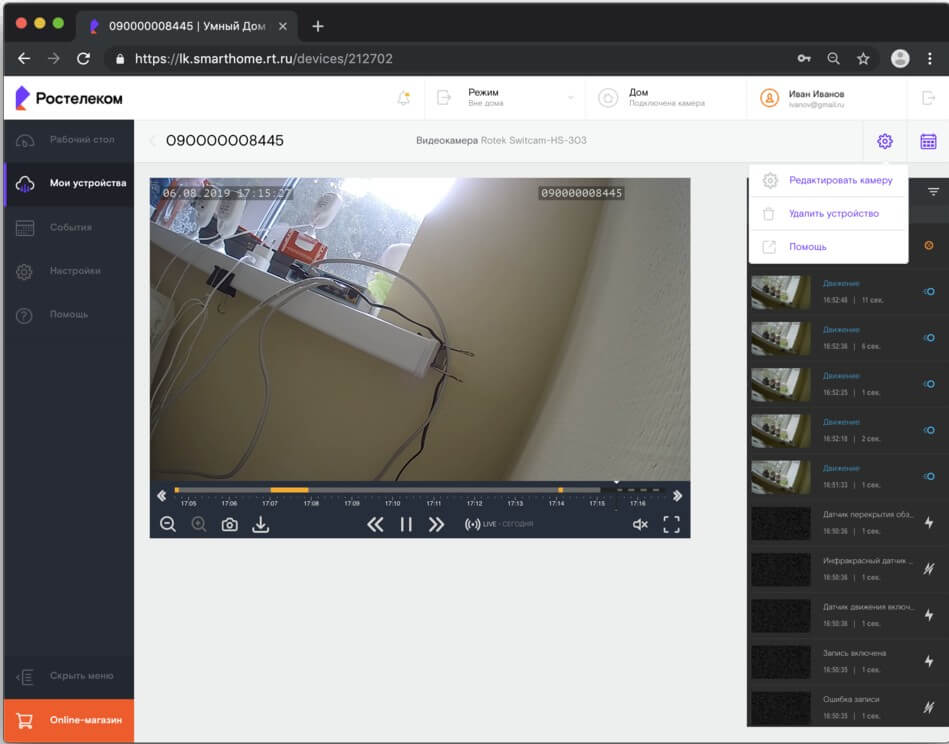
Чтобы узнать больше информации о функциях, нужно просто навести на него курсор мыши.
Также можно делиться прямой ссылкой на трансляцию с другими, причём можно настроить период её действия и другие параметры.
Дополнительно можно настроить кнопку SOS, для вызова службы ГБР ЧОП «Гольфстрим» при появлении угроз.
Чтобы внести изменения в настройки камеры надо нажать на иконку шестерёнки в правом верхней части страницы и выбрать Редактировать камеру. Там можно произвести следующие настройки:
- Просмотр технических характеристик устройства;
- Привязка видеокамеры к другой комнате в системе Умный дом;
- Смена тарифного плана;
- Изменение названия устройства;
- Активация и выключение прямой трансляции;
- Изменение режима работы;
- Включение или отключение встроенного микрофона в камере;
- Изменение качества съёмки;
- Управление поворотом (в некоторых моделях);
- Обновление прошивки устройства;
- Настройка отправки СМС или push-уведомлений.
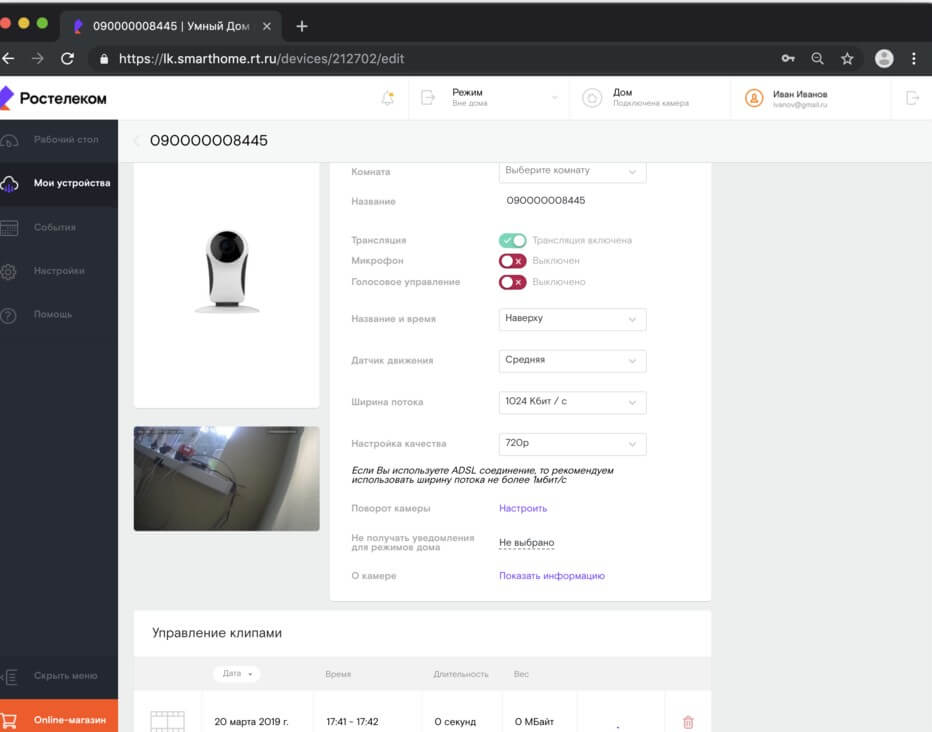
Как отключить видеонаблюдение
Как отключить услугу Видеонаблюдение от Ростелеком в личном кабинете:
- Нажмите на настройки камеры в правом верхнем углу.
- В нижней части окна нажмите Удалить.
- Можно удалить камеру со всеми записями или только запись событий и архив.
- Подтвердите действие.
Эти действия отменить невозможно, а восстановить видео и события нельзя.
Как отказаться от видеонаблюдения Ростелеком – позвоните на горячую линию или обратитесь в офис провайдера. Не забудьте подготовить паспорт и договор на услуги, а также оборудование.
Что делать, если не работает видеонаблюдение
Если видеокамера теряет соединение и происходит обрыв трансляции, то сделайте следующее:
- Перезагрузите роутер и камеру.
- Проверьте скорость интернета. Минимальная скорость должна составлять не меньше 2 Мбит/с. Это может быть связано с далёким расположением устройства от роутера.
- Проверьте настройки роутера в панели управления.
Если камера не фиксирует события, надо немного изменить настройки видеокамеры: чувствительность датчика движения должна быть настроена на максимум. А расстояние до объекта должно быть не более 10-15 метров. В случае, если фиксация все равно не работает, то напишите в техподдержку – омничат с оператором.
Отзывы
Система видеонаблюдения для дома Ростелеком – новый сервис, поэтому ему пока сложно конкурировать с проверенными компаниями типа IVideon или IPEYE. По отзывам пользователей у облачного видеонаблюдения Ростелеком есть следующие минусы и плюсы.
Преимущества:
- Можно записывать отдельные события или видео целиком;
- Быстрая настройка и подключение;
- Видеопоток и архив защищён от просмотра третьих лиц;
- Тарифы имеют посуточную тарификацию.
- Услуга видеонаблюдения работает с любыми операторами связи, главное чтобы был быстрый интернет.
Недостатки:
- Слабая техподдержка по некоторым вопросам;
- В наличии часто не хватает нужного оборудования;
- Каждую камеру нужно подключать по отдельному тарифу;
- Низкое качество записи звука у видеооборудования от Ростелекома.
Ответы на вопросы
Здесь собраны ответы на часто задаваемые вопросы пользователей услугой IP-видеонаблюдение от Ростелеком.
Как привязать видеокамеру в другой учётной записи
- Удалите камеру из аккаунта.
- На устройстве нажмите кнопку «Reset» для сброса к заводским настройкам.
- Привяжите камеру к другому аккаунту при помощи QR-кода.
Что такое клип
Клип – это небольшой отрезок архивного видео, который можно сохранить в облачном сервере. Клипы будут доступны всегда, пока их пользователь не удалит вручную. Они также не удалятся даже после того, как пройдёт время хранения архивных записей согласно тарифному плану.

От выбора тарифного плана зависят:
- Возможность сохранения клипа за определённый период или только запись событий;
- Число сохранённых клипов;
- Длина клипа (не более 30 минут).
Клип можно сохранить на телефон, ПК, ноутбук или просматривать прямо в приложении.
Сколько камер можно добавить
К одному аккаунту Умного дома можно подключить неограниченное число видеокамер. Но одна камера может быть одновременно привязана только к одной учётной записи.
Одновременный онлайн просмотр трансляции можно запустить только для одного устройства. Одновременно с нескольких камер просматривать трансляции нельзя.
Как сбросить настройки Wi-Fi-камеры
- Отключите питание видеокамеры.
- Через 5 секунд нажмите кнопку WPS (Reset) на задней стороне устройства.
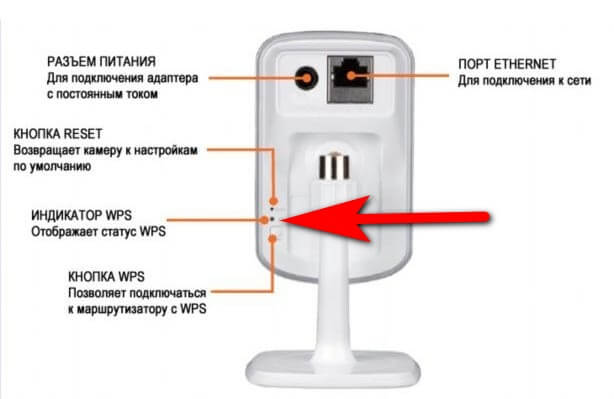
- Не отпуская кнопки, подключите питание камеры.
- Спустя 15 секунд отпустите кнопку сброса настроек.
- Через пару минут устройство включится, издаст звук или начнёт мигать индикатором. Если этого не произошло, повторите сброс настроек заново.
Описание светодиодов камеры
На устройстве имеется 2 светодиода: в правом верхнем углу и прямо над объективом.
Над объективом располагается диод ИК-подсветки, который позволяет камере снимать в полной темноте. Диод включается автоматически, когда в помещении становится темнее.
В правом углу устройства находится светодиод, который показывает статус подключения. Он начинает светиться через 2 минуты после включения устройства:
- Синий свет – камера подключилась к Wi-Fi сети. Но это не указывает на то, что у роутера есть выход в Интернет.
- Светодиод мигает красным – камера не смогла подключиться к роутеру.
Можно ли использовать камеру без подключения к Умному дому
Если подписка на сервис заблокирована по причине нехватки денежных средств, то накладываются ограничения:
- Не ведётся запись в облачный сервер Ростелекома;
- Не работают датчики движения, звука;
- Отсутствуют все уведомления;
- Ограниченное время просмотра онлайн трансляции в программе на смартфоне или компьютере.
Можно ли использовать камеру как регистратор
Записать видео на карту памяти и затем открыть его на компьютере не получится. Все файлы шифруются, поэтому их открыть с карты памяти напрямую нельзя. Это сделано для безопасности, чтобы никто не смог получить доступ к записям, кроме владельца.
Можно ли добавить камеру к разным личным кабинетам
Видеокамера может быть добавлена только к 1 учётной записи. Для того, чтобы предоставить доступ к личному кабинету, откройте пункт Мой профиль и выберите Добавить пользователя. Либо сформируйте ссылку для трансляции и отправьте её другому человеку для онлайн-просмотра.
Подведём итоги.
Видеонаблюдение Ростелеком – это одна из услуг Умного дома, которая позволяет абонентам организовать наблюдение за своей квартирой, частным домом, улицей или офисом. Устройство Ростелеком может предоставить в рассрочку, а доступ к сервису можно настроить за считанные минуты.
Данные с видеокамер хранятся в облачном сервере и защищены от просмотра третьих лиц. Доступ к системе видеонаблюдения можно получить с компьютера или мобильного приложения через интернет.
Доступ к услуге предоставляется не только частным лицам, но и для бизнеса.
Это тревожит. Беспокойство омрачает отдых и не дает сосредоточиться на работе. Особенно когда вы находитесь вдали от дома. Официальная статистика утверждает, что кражи — самый распространенный вид преступности в нашей стране (36,6% от общего числа правонарушений). Тем не менее вы можете оставаться спокойными за свое имущество благодаря системе видеонаблюдения от Ростелеком «Умный дом».
Кому это нужно
Камера видеонаблюдения нужна каждому, кого заботит сохранность своего имущества.
В первую очередь, это владельцы бизнеса. Сегодня камерой наблюдения уже никого не удивишь. Ими оснащаются крупные торговые центры и мелкие офисные помещения.
Решение от компании Ростелеком особенно оценят владельцы небольших помещений и офисов. Всего за 300 рублей в месяц можно получить полноценную систему видеонаблюдения. Она будет фиксировать все, что происходит на рабочем месте.
Это важный элемент защиты для ваших сотрудников и имущества от действий злоумышленников. Ведь преступники стараются обходить стороной объекты, на которых ведется съемка.
Предприниматели и владельцы крупных компаний будут рады иметь возможность контролировать эффективность использования рабочего времени каждым своим сотрудником. Да и сами сотрудники работают гораздо лучше под заботливым надзором руководителя организации.

Не только предприниматели и бизнесмены нуждаются в подобного рода услуге. Каждый, кто заботится о своих близких, будет рад возможности сделать их жизнь хоть немного более безопасной.
И видеонаблюдение может в этом помочь. Конечно, установленная камера от Ростелеком не сможет остановить преступника. Но она обладает другими важными функциями:

- Видеокамера предупредит вас о проникновении в жилище в течение нескольких секунд. И вы тут же сможете увидеть на экране своего мобильного устройства или компьютера, что происходит в вашем доме.
- Родители иногда вынуждены ненадолго оставить своих детей. Если ребенок подрос, он может находится дома один на протяжении нескольких часов. Установленная камера поможет вам проследить, все ли у него в порядке и делает ли он уроки.
- А находясь в отпуске, вы всегда можете проконтролировать, не потек ли кран и не забыли ли вы выключить газовую плиту.
[info-box type=»fact»]Самое важное, что подарит вам услуга видеонаблюдения от Ростелеком — это чувство спокойствия и контроля над своим имуществом. Вы наконец-то сможете расслабиться во время отдыха, даже если находитесь за многие тысячи километров от дома. [/info-box]

Что включено в услугу
На рынке существует множество разных решений. Вы можете купить необходимое оборудование и программное обеспечение, настроить систему самостоятельно и больше никому ничего не платить.
В чем же отличие услуги, которую предлагает Ростелеком? В том, что это готовая надежная система, элементы которой работают слаженно и эффективно. Все подключается в течение нескольких минут и работает безупречно.
Видеонаблюдение Ростелеком включает в себя три компонента.
Клиентская камера

- записывает видео в HD качестве;
- может вести видеозапись в полной темноте;
- Датчик движения позволяет вести запись только если кто-то находится в помещении;
- передает данные по Wi-Fi;
- имеет встроенный динамик и микрофон;
- стильный внешний вид;
- небольшой размер;
- удобная подставка;
- широкий угол обзора.
Облачная платформа

- видео с камеры транслируется в облако;
- данные хранятся на серверах с надежной системой безопасности: никто, кроме клиента, не получит к ним доступ;
- видео записывается и хранится от трех дней до трех месяцев;
- смотреть прямую трансляцию или ее запись можно из любой точки мира и с любого устройства через интернет.
Мобильное приложение «Умный дом»

- легко скачать и установить на электронное устройство;
- полностью на русском языке;
- наглядный интерфейс, в котором разберется даже далекий от техники человек;
- удаленная настройка и управление камерой;
- функция просмотра прямой трансляции или записи из любой точки мира;
- прочие функции, связанные с услугой «Умный дом».
Сотрудничество с компанией выгодно и по другим причинам:
- Ростелеком предоставляет оборудование в аренду для тех, кто не может позволить себе приобрести его за полную стоимость. Одна камера стоит около пяти тысяч рублей. Если же вы хотите установить в помещении несколько таких устройств, то аренда позволяет существенно сэкономить.
- Опытные мастера профессионально установят и настроят все оборудование. Предварительно они изучат особенности вашего помещения, чтобы определить наиболее подходящие для установки места.
- Вы сможете настроить систему так, чтобы она вела запись только при движениях внутри помещении. Как только кто-то входит в дом, вы тут же получите оповещение, камера начнет запись и покажет, что произошло.
- Компания не вынуждает клиентов пользоваться интернетом Ростелеком. Видеонаблюдение будет работать с интернетом от любого провайдера или оператора сотовой связи.
- В зависимости от поставленных задач можно подобрать наиболее подходящую камеру. Есть устройства как для внутреннего, так и для внешнего использования. Вы сможете наблюдать за помещением не только внутри, но и снаружи.
Деморежим личного кабинета для ознакомления
Для ознакомления с возможностями сервиса вы можете поэкспериментировать с демоверсией личного кабинета. Здесь доступны все настройки и возможности приложения в веб-интерфейсе браузера.

Для перехода на страницу, вставьте в строку браузера ссылку:
https://camera.rt.ru/main/camerasКак заказать услугу
Облачное видеонаблюдение от Ростелеком заказать также просто, как и любую другую услугу компании.
- В строке браузера введите адрес сайта [info-box type=»bold»]rt.ru[/info-box].
- В верхнем меню наведите мышь на пункт «[info-box type=»bold»]Умный дом[/info-box]» и выберите услугу «[info-box type=»bold»]Видеонаблюдение[/info-box]».

- Подберите подходящий тариф и нажмите на кнопку «[info-box type=»bold»]Купить[/info-box]»

- Заполните все необходимые поля и оставьте заявку

[info-box type=»warning»]После отправления заявки ожидайте звонка от персонального менеджера. Он свяжется с вами, чтобы уточнить детали заказа и договориться о времени приезда к вам домой. [/info-box]
Как подключить новую камеру
Первичную настройку и установку всего оборудования сделает специалист компании. Но со временем вы можете приобрести дополнительные камеры или заменить старые на новые. В этом случае вам пригодится наша инструкция по подключению.
Мнение эксперта
Телеком Телекомыч
Эксперт по телекоммуникационным технологиям и просто хороший парень
Задать вопрос эксперту
- С помощью мобильного приложения или официального сайта войдите в личный кабинет «Умный дом».
- Нажмите кнопку «Добавить устройство».
- Включите камеру. Для этого нужно либо подключить ее к розетке, либо соединить с USB-портом на компьютере через провод.
- Подождите 2 минуты. Если камера подключается к Wi-Fi сети впервые, то должен раздаться звуковой сигнал, а светодиод должен замигать красным цветом. Это значит, что устройство пока не подключено к сети.
- Нажмите на кнопку «Мигает красным».
- Теперь нужно внимательно ввести наименование сети Wi-Fi. Если используется защита, то также нужно ввести и пароль в соответствующее поле.
- Нажмите на кнопки «Продолжить» и «QR-код».
- На расстоянии примерно 20 сантиметров от объектива камеры продемонстрируйте QR-код на протяжении 10 секунд пока не раздастся звуковой сигнал.
- Затем выберите «Код распознан».
- На экране компьютера или мобильного телефона появятся настройки для микрофона и камеры. Введите нужные вам параметры и сохраните для начала использования.
С помощью этой инструкции вы сможете самостоятельно добавить в систему любое количество новых камер.
Содержание
- Умный дом от Ростелеком – как работает, подключить и стоимость системы
- Система «Умный дом» Ростелеком – что это такое?
- Как работает Умный дом от Ростелекома
- Первоначальная настройка камеры «Умный дом» от Ростелеком
- Как зарегистрироваться в «Умном доме» Ростелекома и подключить камеру
- Как пользоваться камерой «Умный дом» от Ростелеком: вход и настройка
- Видеонаблюдение
- Камера фиксирует следующие типы событий:
- Умный дом
- Технические параметры камеры «Ростелеком» QVC-IPC-136W:
- Как добавить устройства
- Как добавить сценарий
- Возможности
- Что предлагает решение для умного дома от Ростелеком
- Технические плюсы и фишки:
- В каких случаях пригодиться видеонаблюдение от умный дом Ростелеком?
Умный дом от Ростелеком – как работает, подключить и стоимость системы
Умный дом — это современное техническое изобретение, которое набирает популярность во всем мире. Опираясь на опыт передовых производителей, «Ростелеком» представил собственный комплект для использования дома или в офисе.
Умный дом» «Ростелекома» — это не только современные и функциональные технические приложения, но и универсальное программное обеспечение для популярных операционных систем.
Специалисты компании сделали процесс подключения, настройки и дальнейшей работы с системой максимально простым, что не вызовет затруднений даже у неопытных пользователей ПК и мобильных устройств.
Вопрос достаточно актуальный и требует детального рассмотрения. В этом материале мы сосредоточимся на:
- принцип действия и возможности использования;
- типы компонентов, которые могут быть подключены к центральному контроллеру;
- аппарат, который можно использовать в своих целях;
- стоимость услуги, процесс заказа и последующей установки;
- использование личного кабинета, конфигурации системы и мобильной версии приложения.
Система «Умный дом» Ростелеком – что это такое?
Умный дом от «Ростелекома» — это гарантия комфорта и безопасности вашего дома. Кроме того, решение может активно использоваться в малом бизнесе, повышая профессионализм сотрудников и организуя комфортную рабочую среду.
Технические компоненты разрабатываются мировыми лидерами в этой области, а прототипы проходят несколько этапов испытаний. В результате конечный пользователь получает надежное решение с четкими инструкциями по эксплуатации.
Список функций постепенно увеличивается по мере выпуска новых компонентов и обновлений программного обеспечения.
Поскольку услуга появилась на национальном рынке относительно недавно, для привлечения клиентов была организована приятная ценовая политика с возможностью участия в различных акциях. Периодически посещайте официальный сайт оператора для получения актуальной информации о текущих акциях и скидках.
Как работает Умный дом от Ростелекома
Описание услуги может заинтересовать даже самого требовательного пользователя. Для начала давайте рассмотрим принцип работы.
Каждый набор устройств содержит центральный контроллер, который выступает в качестве центрального элемента системы.
Дополнительные модули подключаются к нему с помощью беспроводной технологии Z-Wave или проводным способом (это актуально для камер и других элементов, требующих стабильного напряжения питания).
Модули включают:
- датчик открытия. Это миниатюрное устройство, устанавливаемое в дверной или оконной розетке. При открытии он посылает соответствующий сигнал на центральный блок;
- датчик движения. Он может служить в качестве подходящей системы сигнализации или для других целей. Он обнаруживает активность и посылает сигнал;
- Датчик дыма. Обнаруживает дым в помещении, выступая в качестве современной альтернативы пожарному извещателю;
- Детектор утечек. Устанавливается в местах, где существует вероятность незапланированного появления жидкости;
- Камера — самый популярный пункт среди пользователей. Может заменить систему внешнего наблюдения, домофон, радионяню и офисное оборудование.
Приведенный выше список компонентов активно расширяется, также выпускаются обновления программного обеспечения. Система хорошо зарекомендовала себя среди клиентов, вызвав лавину положительных отзывов. Эта политика подчеркивает устойчивость проекта.
Первоначальная настройка камеры «Умный дом» от Ростелеком
Перед использованием камеры ее необходимо настроить. Вы можете сделать это самостоятельно. Выполните ряд шагов:
- Перейдите в магазин приложений (AppStore или PlayMarket).
- Воспользуйтесь поисковой строкой, чтобы найти «Мой Ростелеком».
- Перейдите в категорию «Умный дом».
- Регистрация пропусков. Введите необходимые данные (имя, номер телефона, электронную почту, пароль, регион проживания и т.д.).
- Войдя в систему, нажмите кнопку для добавления нового устройства.
- Подключите камеру к сети. Дождитесь звукового сигнала.
- В приложении нажмите на «мигающую красную» линию.
- Введите имя используемой сети Wi-Fi.
- Введите пароль.
- Нажмите на кнопку «Продолжить».
- Выберите «Я готов показать QR-код».
- Наведите камеру мобильного устройства на матричный код. Расстояние между ними должно составлять примерно 20 см.
- Подождите, пока камера распознает код. На экране появится уведомление.
Примечание: если вы не можете отсканировать полученный QR-код, подключите камеру с помощью инжектора PoE.
Как зарегистрироваться в «Умном доме» Ростелекома и подключить камеру
Владелец смарт-бокса должен зарегистрировать личный кабинет «Умного дома» на сайте или в мобильном приложении «Ростелекома». Чтобы зарегистрироваться, введите свое имя, регион, электронную почту, номер телефона и пароль.

На каждый дом будет открыт один лицевой счет. Ее владелец может создавать других пользователей с полными и ограниченными правами, чтобы члены семьи могли пользоваться программой одновременно.
Зарегистрированная учетная запись будет использоваться для управления системой через мобильное приложение и веб-версию. Умный дом» от «Ростелекома» можно бесплатно скачать в AppStore и Google Play.
После регистрации владелец «умного дома» попадает на приборную панель своего личного кабинета. Это центр управления системой. В нем представлены утвержденные сценарии, задействованные устройства и полезные ссылки на инструкции. Пользователь также видит меню: устройства, события, сценарии, клипы, настройки и помощь.
Полные инструкции в мобильном приложении >>.
В «Настройках» вы можете указать, как и при каких условиях вы хотите получать уведомления о событиях через SMS, почту или push. Вы также можете проверить, кто и с каких устройств заходил в приложение. В подразделе «Тариф и опции» вы можете узнать параметры своего лицевого счета, изменить или расширить набор услуг.
Раздел «Помощь» предназначен для тех, кто не может разобраться с приложением, хотя в целом интерфейс интуитивно понятен.
Вы входите в личный кабинет, указывая свои данные. Слева вы видите строку меню. Выберите раздел «Мои устройства». Список подключенных устройств пуст. Нажмите на кнопку «Добавить устройство».

Мобильное приложение сразу же предлагает нам подключить видеокамеру.

Далее выберите тип устройства — «Подключить видеокамеру». Выберите способ подключения — «Беспроводное подключение Wi-Fi».

Затем нам предлагается включить камеру. Мы уже сделали это. Перейдите к следующему шагу. В появившемся окне укажите имя сети Wi-Fi, которая будет использоваться для подключения, а также пароль. Данные вводятся вручную. Здесь нельзя выбрать сеть из списка. В этом случае важно, чтобы Wi-Fi работал в квартире, доме или комнате. Без него камера не будет работать.


Система сообщает, что генерируется QR-код, который автоматически подключит камеру к системе. Чтобы прочитать его, нужно приблизить камеру на 20 см к экрану. Вы должны показать QR-код камере, пока она не скажет «QR-код распознан». Это заняло у нас 10 секунд. Затем камера подключается к системе. Через 5-10 секунд вы сможете посмотреть видео с камеры.


Система позволяет добавить в личный кабинет одновременно несколько камер, которые могут быть установлены в разных помещениях (комнатах) или в разных городах.
Еще раз отметим, что тот же алгоритм работает при подключении камеры наблюдения с помощью мобильного приложения «Ростелеком видеонаблюдение и умный дом» для Android и «Умный дом» для iOS.
Как пользоваться камерой «Умный дом» от Ростелеком: вход и настройка
После подключения и настройки камеры начните использовать ее через то же приложение или веб-сайт. Процедура будет выглядеть следующим образом:
- Запустите приложение или перейдите на сайт https://lk.smarthome.rt.ru.
- Введите имя пользователя и пароль.
- Нажмите кнопку «Вход».
- Перейдите к карте памяти камеры. Для этого выберите раздел «Устройства» в меню слева.
- Откроется окно с видеозаписью. При необходимости используйте полосу прокрутки, чтобы перемотать событие вперед или назад.
- Здесь же можно поставить видео на паузу, сделать скриншот,
- Нажмите на значок лупы в левом нижнем углу, чтобы увеличить изображение.
- Если вы хотите увидеть список всех событий, нажмите на значок календаря. Он расположен в правом верхнем углу экрана. Используйте фильтр, чтобы распределить события по дате и времени.
- Чтобы изменить настройки, нажмите на значок шестеренки в правом верхнем углу. Выберите «Редактировать камеру».
- Выполните необходимые настройки (отрегулируйте поворот устройства, включите микрофон, проверьте режим работы, выберите события для уведомления и т.д.).
- Сохраните изменения.
Видеонаблюдение
Базовый тариф в рассрочку обойдется клиенту в 350 рублей в месяц и будет включать только видеокамеру. Кстати, они предлагают камеру в двух вариантах: для помещений и для улицы. Последняя позиционируется как антивандальная и не записывает звук.

Помимо ежемесячной платы, необходимо внести «стартовый взнос», который составляет от 1 800 рублей за камеру для помещений и до 2 800 рублей за широкоугольную поворотно-наклонную камеру.
Камера фиксирует следующие типы событий:
- Движение в поле зрения.
- Мигающий свет.
- Звук.
- Перекрытие вида.
Полная покупка видеокамеры будет стоить от 4990 до 7500 деревянных. Я считаю, что отдавать такие деньги за IP-камеру — непозволительная роскошь.

На момент написания этой статьи для приобретения доступны в общей сложности 14 различных типов камер видеонаблюдения с разными углами обзора. С техническими характеристиками можно ознакомиться на сайте компании.
В целом, выбор хороший, и камеру можно настроить под любые нужды. При покупке устройства предоставляется 2-летняя гарантия.
Рассрочка доступна только физическим лицам, при этом у них уже должен быть заключен договор с «Ростелекомом» (например, у вас есть интернет с этим провайдером). Существуют также дополнительные ограничения. Не более 3 камер и 1 комплекта «умного дома» на одну учетную запись.
Умный дом
Стоимость базового комплекта, состоящего из контроллера, геркона и трех датчиков (движения, дыма, протечки воды), составит 1 300 рублей + ежемесячный платеж 900 рублей.

При необходимости датчики дыма и протечки можно заменить на комплект с интеллектуальной лампой и розеткой. Выкуп полного комплекта стоит 16 990 рублей.

Базовый комплект можно расширить, докупив недостающие компоненты.
Путем простого математического расчета расходы за год использования составят:
- Камера + умный дом в месяц — (350*12 месяцев) + 1 800 оплата камеры = 6 000 рублей или 500 рублей в месяц. Добавьте базовый комплект «умного дома» — (900 * 12 мес.) + 1 300 = 12 100 рублей. Что составляет в общей сложности 18 100 рублей.
- Полный выкупной комплект будет стоить — 4990 (минимальная цена за камеру) + 16 990 = 21 980 рублей.
Цены актуальны на момент написания статьи, могут отличаться в зависимости от региона. В общем, все очень дорого, роскошь, которую вы не можете себе позволить. Анализ рынка умных гаджетов показывает, что цены на отдельные компоненты завышены в 2-3 раза. Повышение цен в сторону понижения, очевидно, не предвидится.
Технические параметры камеры «Ростелеком» QVC-IPC-136W:
| Характеристики | Описание |
| Датчик | 1/4» CMOS, прогрессивное сканирование |
| Объектив | 2,8 мм |
| Углы обзора | 94 градуса по горизонтали, 114 градусов по диагонали |
| Дневной/ночной режим | Инфракрасный фильтр с дальностью действия от 5 до 10 м, ночной режим |
| Цифровое шумоподавление | 3D DNR |
| Динамический диапазон | DWDR |
| Формат сжатия видео | H.264 |
| Видеозапись | 1280×720 при макс. 25 к/с со звуком |
| Память | Слот для карт памяти MicroSD до 128 ГБ |
| Датчики и сенсоры | Обнаружение движения, микрофон, громкоговоритель, инфракрасный фильтр |
| Беспроводной | Wi-Fi IEEE802.11b/g/n 2,4 ГГц, полоса пропускания 20/40 МГц |
| Операционная среда | От минус 10°C до 50°C, влажность 95% или менее |
| Мощность | ПОСТ. ТОК 5В±10%, 2,5ВТ |
| Вес камеры | 97 г |
Для работы камеры требуется источник питания переменного тока напряжением 5 В. В комплект входит USB-кабель, один конец которого подключается к камере (порт microUSB), а другой — к разъему блока питания (порт USB). Длина кабеля составляет чуть более 2 метров. В большинстве случаев этого будет достаточно, хотя если в доме мало розеток, могут возникнуть проблемы.
Что касается самого модуля камеры, то он оснащен объективом 2,8 мм с матрицей 1/4» CMOS, которая записывает видео с разрешением 1280 x 720 пикселей и частотой 25 кадров в секунду. Он имеет угол обзора 94 градуса по горизонтали и 114 градусов по диагонали. Процессор HI3518EV200 модуля OmniVision OV9732 отвечает за отображение изображения. Кстати, такое масштабирование используется во многих автомобильных видеорегистраторах. Видеозаписи отправляются на облачный сервер «Ростелекома» через встроенный модуль Wi-Fi. Также возможна запись видео на карту памяти microSD. На правой стороне находится слот для карты памяти. Поддерживаются модули MicroSD объемом до 128 ГБ.


Также следует отметить встроенную инфракрасную подсветку с дальностью действия не менее 5 м и не более 10 м. Она позволяет камере записывать видео в полной темноте.
Камера записывает звук и движение. Камера также оснащена функцией обнаружения вторжения и пересечения линии, а также функцией push-to-talk.


Как добавить устройства
В разделе «Мои устройства» отображаются все подключенные устройства: контроллер, датчики и камеры. У каждого из них есть своя вкладка в приложении, где отображается тип устройства, статус, местоположение в доме, состояние батареи и элементы управления (например, регулировка яркости ламп).

Процедура добавления датчиков движения, открытия, протечки и других датчиков аналогична.
Датчики должны располагаться в пределах 2 метров от контроллера на время процедуры добавления, добавляйте устройства по одному с помощью приложения, предварительно удалив бирки и защитные пленки.
В разделе «Мои устройства» приложения, после нажатия на кнопку добавить новое устройство в списке, выберите нужное устройство (например, датчик движения), нажмите и следуйте дальнейшим инструкциям.
Как добавить сценарий
Сценарии — это определенные модели поведения устройства в конкретных ситуациях. Например, можно заставить камеру в коридоре включаться и начинать запись видео при открытии входной двери.
Для этого перейдите в раздел «Сценарии», выберите тип — по событию или вручную. В данном случае событием является срабатывание датчика открытия двери. Затем укажите устройства, которые будут участвовать в сценарии, и добавьте их — датчик открытия и видеокамеру.

Можно установить более одного условия, для этого после установки одного из них нажмите «Добавить еще». Затем выберите действие: включение камеры, отправка уведомления на электронную почту или телефон. После этого нужно дать сценарию имя и сохранить его. Она может быть отменена в любое время.
Сценарии могут быть привязаны ко времени, если вы хотите, чтобы вентилятор включался в определенное время, прописываются условия интеллектуальной розетки (куда он подключен).
Возможности
В силу своей работы мне часто приходится бывать вне дома, командировки по области и в другие города не являются исключением.
Поскольку я живу один, я рассматривал возможность удаленного наблюдения за моей собственностью и имуществом, находящимся на моей территории. Видеокамера и датчик входной двери от «Ростелекома», безусловно, применимы.

Подключиться к услуге «умный дом» от «Ростелекома» можно, оставив заявку на сайте компании. Сама услуга довольно обширна. Она включает в себя ряд датчиков и систему видеонаблюдения.
Особенно меня заинтересовала система видеонаблюдения с возможностью удаленного просмотра изображений (архивов) с камер, установленных в доме.
Видеокамера маленькая и компактная, работает по wi-fi и требует только подключения к электросети. Запись звука и запись в формате HD — это лишь малая часть функциональных возможностей оборудования.
Возможность съемки в темноте обеспечивается встроенным в камеру ИК-осветителем. Простота позиционирования и конфигурации также очень приятна.
Встроенные настраиваемые датчики позволяют настроить отправку уведомлений при обнаружении движения в контролируемой зоне.

Что предлагает решение для умного дома от Ростелеком
Провайдер позиционирует свою услугу как гарантию душевного спокойствия, когда вы находитесь вне дома.
Технические плюсы и фишки:
- Мониторинг жилого пространства, сценарии освещения и настройки температуры в соответствии с предпочтениями пользователя.
- Дистанционное управление устройствами, через беспроводные розетки.
- Управление и контроль через мобильное приложение.
- Энергетический анализ бытовой техники
- Дистанционное управление и регулировка освещения посредством присутствия.
- Оповещение о тревоге от датчиков (дыма, протечки, движения, открытия дверей и окон).
- Запись и хранение видео до 30 дней
Срок хранения видеоданных с камеры зависит от вашего тарифа. Предусмотрены сроки хранения 7, 14 и 30 дней.
В каких случаях пригодиться видеонаблюдение от умный дом Ростелеком?
- Присмотр за детьми, когда в доме нет взрослых.
- Контроль имущества от злоумышленников в ваше отсутствие
- Контроль за состоянием работ на объекте недвижимости
- Мониторинг состояния имущества — пожар, задымление, утечка газа.
- Контроль за расписанием вашего ребенка — общение с ним посредством push-to-talk

Источники
- https://lkk-rostelecom.ru/kamera-umnyy-dom-polzovatsya/
- https://info.sibnet.ru/article/559000/
- https://domoticzfaq.ru/umnyj-dom-ot-rostelekom/
- https://rostelecomguru.ru/uslugi/umnyj-dom
- https://yamobi.ru/posts/videcam_smarthome
- https://signalkaman.ru/ustanovka/nastrojka-sistemy-umnogo-doma-ot-rostelekom-datchiki-dyma-otkrytiya-dverej-protechki-vody-i-kamer.html
- https://spbit.ru/it_class/cl155514/
Онлайн-видеокамеры на сегодняшнем этапе развития общества играют весомую роль. При их помощи можно решать большое количество задач в различных направлениях. Каждый сможет получать актуальную информацию с того места, где они установлены. Теперь тарифные предложения присутствуют и у Ростелеком, которые отличаются некоторыми положительными качествами.
Содержание
- Преимущества
- Порядок подключения видеонаблюдения от Ростелеком
- Сброс настроек
- Особенности тарифных планов
- Обратная связь
- Часто возникающие вопросы
Преимущества
Для начала использования услуг Ростелеком, достаточно осуществить покупку на официальном сайте провайдера, после чего ждать доставку оборудования курьером. Процесс занимает считанное время, чтобы не оставлять пользователя без необходимого.
Полученное устройство устанавливается даже начинающимся пользователем. В комплект входит блок питания вместе со шнуром, длиной три метра. Настройка онлайн камеры очень простая за счет приятного для использования интерфейса. Достаточно следовать отраженным пунктам и все будет выполнено верно.
Онлайн камеры Ростелеком могут быть доступны в любом месте и устройстве. Это может быть веб-браузер на компьютере, скачанное приложение с Google Play или AppStore. Главное, чтобы при этом был доступ к интернет-соединению. Оборудование может располагаться в собственной квартире в Москве, а просмотр осуществляется во время командировки по странам Европы. Он не будет зависеть от местонахождения клиента.

Порядок подключения видеонаблюдения от Ростелеком
От пользователя потребуется только выбрать места, где будут устанавливаться онлайн-камеры. После этого осуществляется их подключение к сети питания, и производиться настройка интерфейса. В качестве органа управления устройством может выступать мобильное приложение, которое предварительно скачивается с «магазина», в зависимости от программного обеспечения мобильного девайса (AppStore или Google Play). Не потребуется при этом вызывать монтажников и инженеров на дом. Дом с онлайн-камерами от Ростелеком становится по-настоящему умным, который будет передавать всю информацию клиенту.
Имеются некоторые особенности, активации видеонаблюдения. Должен присутствовать интернет-доступ со скоростью передачи данных не ниже 512 Кбит/сек. После подключения онлайн камеры от Ростелеком в сеть, следует дождаться соответствующего звукового сигнала, который укажет на начало работы. Имеющаяся лампочка на устройстве должна загореться красным цветом и при этом мигать. Процесс занимает порядка двух минут. Ведь первоначально лампочка будет синего цвета.

Что касается подключения камеры через Wi-Fi, здесь есть свои нюансы. Первоначально на экране подключения камеры следует выбрать пункт «Мигает красным» и ввести название и пароль необходимой вайфай сети. После этого нажимается «Я готов показать QR-код» и поднести на расстояние 10-30 см от онлайн камеры от Ростелеком. Если код не будет распознан, следует проверить правильность ввода логина и пароль от Wi-Fi после чего повторить попытку.
Светодиод видеокамеры может означать, что происходит включение. В таком случае он будет гореть красным цветом. Если это синий – выполнено подключение к сети, красное мигание – ожидание подключения по Wi-Fi.
Стоит напомнить о том, что получаемые видеозаписи могут храниться определенное время. Архив позволит просматривать записи, которые были ранее.
Подробнее об услуге видеонаблюдение.
Сброс настроек
Определенные моменты могут привести к тому, что потребуется осуществить сброс настроек онлайн камеры от Ростелеком. В таком случае следует воспользоваться последовательными действиями:
- Выключить камеру из сети, после чего выждать несколько секунд.
- Нажимается кнопка Reset сзади, осуществляется подключение к сети с удержанием ее. Когда все выполнено, следует подождать еще 10 секунд, после чего отпустить.
- Первые две минуты светодиод будет гореть разными цветами, указывая на режимы, а спустя еще две минуты он замигает красным.
- Если состоялся звуковой сигнал. Он указывает на то, что сброс настроек осуществлен и ожидается подключение посредством Wi-Fi сети. В противном случае следует повторить указанные выше действия.
Чтобы камеры начала работать, следует вновь предоставить ей посредством штрихкода логин и пароль для подключения и активации работы.
Особенности тарифных планов
Если приобрести камеру Ростелеком полностью за 4 990 рублей сервис «Видеонаблюдения» будет предоставлен бесплатно пользователю на протяжении первого года использования. Данный тариф будет включать в себя запись архива в течение семи дней, а также возможность хранить видеофрагменты от клиента. Трансляция будет осуществляться онлайн в скачанном мобильном приложении, а также при использовании web-кабинета пользователя.
Каждый сохраненный клип может храниться при продолжительности не более 30 минут. При этом их количество ограничено пятью. Кроме этого можно воспользоваться функцией создания скриншотов видео, а также клипов формата mp4. Чтобы получить все эти преимущества, следует обратиться в офис провайдера за приобретением оборудования до конца мая 2018 года. Когда будет завершена годовая промо-акция, ежемесячная стоимость составит всего 300 рублей.

Когда пользователь Ростелекома имеет домашний интернет или совершает подключение к нему, он может воспользоваться пакетом услуг «Видеонаблюдение + камера». Акция продлиться 24 месяца, в течение которых следует производить плату по 300 рублей. Это своего рода рассрочка, в течение которой никаких изменений тарифного плана производить будет нельзя. Начиная с 25 месяца, цена никак не поменяется, но при этом абонент получит возможность самостоятельной корректировки тарифа в том направлении, которое ему будет интересно.
Обратная связь
В процессе использования онлайн камеры от Ростелеком, у пользователя могут появляться определенные вопросы. Чтобы с ними всеми разобраться, можно воспользоваться формой обратной связи на официальном ресурсе провайдера. Для этого заполняются все отображаемые на экране пункты, после чего нажимается кнопка «Отправить».
Если нет желания ждать ответа от специалистов, можно найти ответ самостоятельно. С этой целью и создан специальный раздел.

Часто возникающие вопросы
Стоит рассмотреть список возникающих вопросов от пользователей при использовании онлайн камеры
- Где приобрести оборудование? Можно выбрать вариант в интернете – ресурс smarthome.rt.ru. Кроме этого можно обратиться в центр продаж или офисы обслуживания клиентов. На сегодняшний день такая возможность открывается в Москве и Санкт-Петербурге. Скоро это откроется в Краснодаре, Екатеринбурге.
- Где просмотреть серийный номер камеры? Его можно найти с обратной стороны устройства над разъемом, куда подключается кабель питания. Всего в нем 9 цифр.
- Какое количество камер можно привязать к аккаунту? Столько, сколько пользователю будет необходимо. Но при этом будет отсутствовать возможность одновременного просмотра сведений с каждой камеры. На экране будет отображаться только стоп-кадр с ним.
- Почему не подключается камера? Здесь важно проверить основные пункты и требования для полноценного функционирования оборудования. Это подключение к сети, частота 2.4 GHz для Wi-Fi, действительность подключения к интернету, ввод QR-кода.
![]() Загрузка…
Загрузка…
«Умный дом» Ростелекома — это готовый для установки комплект датчиков, приложение и облачный сервис, позволяющие следить за жильем из любой точки
мира. Разбираемся — как подключить датчики и настроить сценарии «Умного дома» через приложение.
В «умной коробке» Ростелекома набор датчиков, контроллер и подробная инструкция. Продукт разработан для быстрой самостоятельной установки.
Как настроить умный дом
Набор «Умный дом» можно приобрести на сайте Ростелекома или в магазинах-партнерах. Чтобы пользоваться комплектом, не обязательно быть абонентом Ростелекома, но клиенты провайдера имеют преимущества — возможность купить оборудование в рассрочку.
В декабре комплект «Умный дом» можно выиграть в рамках новогодней акции на Sibnet.ru.Дополнительно можно приобрести совместимые камеры внутреннего и наружного наблюдения. Всего в перспективе к «Умному дому» Ростелекома можно подключить 230 устройств.

Базовый комплект в городах Сибири стоит 11,5 тысячи рублей,
бонусом к нему пользователь получает год бесплатного пользования системой (облачный сервис).
Затем он будет платить абонентскую плату в размере 350 рублей ежемесячно.
Что входит в коробку
Есть два основных варианта «Умного дома». В базовый комплект входят контроллер, датчики движения, открытия дверей и окон. Расширенный комплект дополнительно включает датчики дыма и протечки. Также есть комплекты, включающие умную лампочку и розетку.
Мозг системы — контроллер с протоколом Z-Wave Plus. Его сигнал дотягивается
до датчиков на расстоянии до 100 метров на улице и до 40 метров в помещении,
этого хватает для квартир и коттеджей.
Контролер можно разместить в любом месте квартиры, но рядом с розеткой. Если электричество отключится, он успеет оповестить
владельца и продолжит работу за счет резервной батареи емкостью 1150 мАч.

Контроллер подключается к интернету или через Ethernet-кабель — порт расположен на обратной стороне устройства. Предусмотрена возможность подключения и по Wi-Fi, однако первый вариант надежнее и безопаснее.
Устройство оснащено светодиодными индикаторами (на торце), которые сигнализируют о состоянии устройства: верхний отображает статус Wi-Fi-соединения, средний —
статус Ethernet-соединения, нижний показывает, работает ли контроллер.
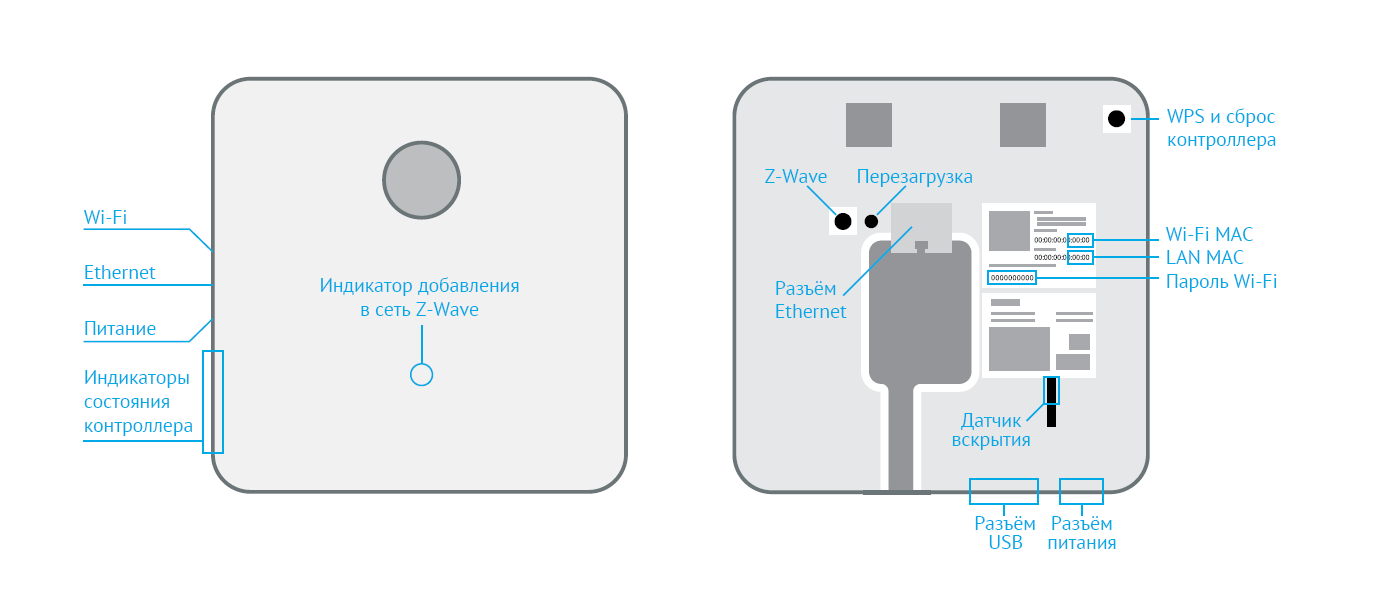
Если верхний диод горит — контроллер не использует Wi-Fi для выхода в интернет, если мигает — использует. Если средний диод
горит — контроллер не использует Ethernet для выхода в интернет; если мигает —
использует, и есть связь с «Умным домом»; если не горит — использует, и нет
связи с «Умным домом». Если нижний диод горит — контроллер есть питание от
электричества, если не горит — питания нет.
Датчики из комплекта не зависят от электросети, и работают от
стандартной батарейки типоразмера CR123A. Им не нужны провода, данные передаются по шифрованному протоколу Z-Wave Plus.

Контроллер может поддерживать до 230 устройств,
это могут быть умные розетки, лампочки, термостат на батарею и другие. Также
пользователь может добавить камеру видеонаблюдения (у Ростелекома есть решения для внешнего и внутреннего наблюдения).
Камеры не входят в готовые комплекты «Умного дома», но без проблем с ним сопрягаются. Подключаются к интернету по Wi-Fi или кабелю, добавляются в систему «Умный дом» через приложение.
Как зарегистрироваться в «Умном доме» Ростелекома
Обладателю «умной коробки» нужно зарегистрироваться в личном кабинете «Умного дома» на сайте Ростелекома или в мобильном приложении. Для регистрации потребуется заполнить ФИО, регион, e-mail, номер телефона, пароль. 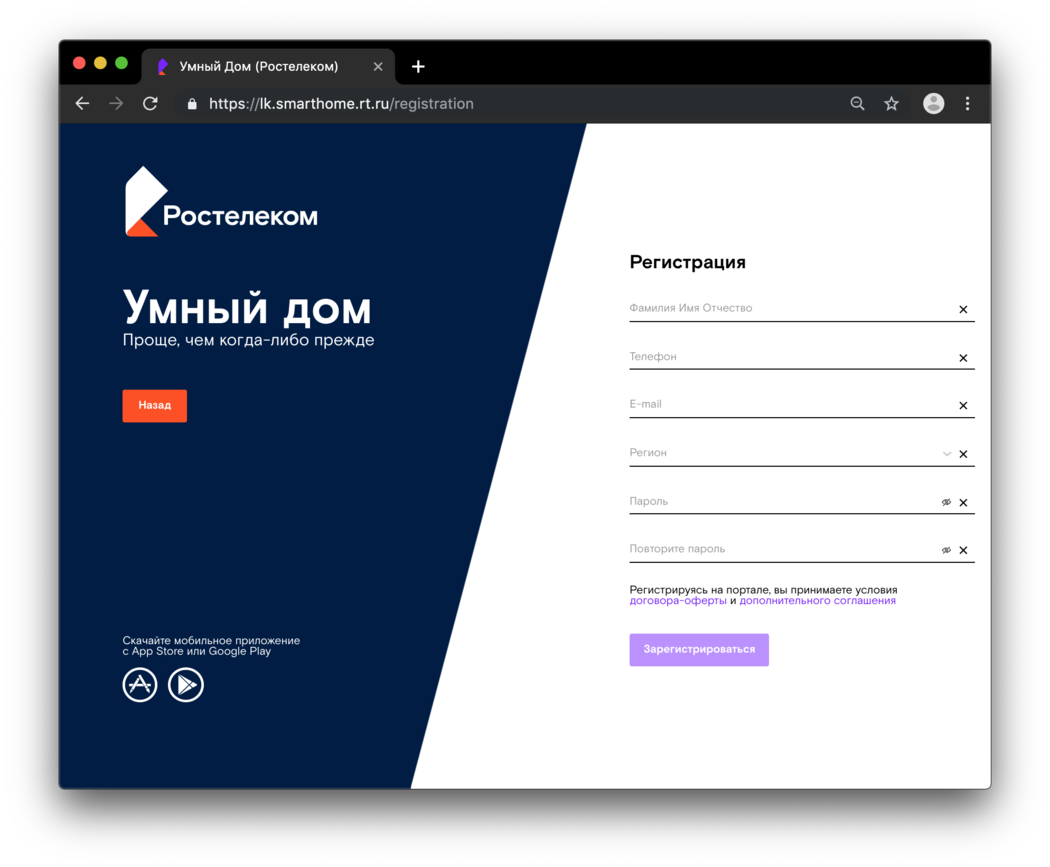 Личный кабинет для одного дома будет один. Его владелец может создать других пользователей с полными и ограниченными правами, чтобы члены семьи могли одновременно использовать программу.
Личный кабинет для одного дома будет один. Его владелец может создать других пользователей с полными и ограниченными правами, чтобы члены семьи могли одновременно использовать программу.
Зарегистрированный аккаунт будет использоваться для управления системой через мобильное приложение и web-версию. Скачать «Умный дом» Ростелекома можно бесплатно на AppStore и Google Play.
После регистрации владелец «Умного дома» попадает на рабочий стол личного
кабинета. Это центр управления системой. Здесь отображаются утвержденные
сценарии, устройства, которые в них участвуют, полезные ссылки на инструкции. Также пользователь видит
меню: устройства, события, сценарии, клипы, настройки и помощь.
Полная инструкция по мобильному приложению >>

В «Настройках» можно указать, как и при каких условиях должны
приходить уведомления о событиях по СМС, почте или push. Также можно проверить — кто и
с каких устройств заходил в приложение. В подразделе «Тариф и опции» — узнать
параметры лицевого счета, изменить или расширить набор услуг.
«Помощь»
предназначена для тех, кто не смог разобраться с приложением, хотя в
целом его интерфейс интуитивно понятен.
Как добавить устройства
В разделе «Мои устройства» отображаются все подключённые устройства: контроллер, датчики и видеокамеры. У каждого из них в
приложении своя карточка, где указаны тип устройства, статус, расположение в
доме, заряд батареи, элементы управления (например, регулировка яркости лампочки).

Процедура добавления датчиков движения, открытия, протечки и
других выполняется одинаковым образом.
На время процедуры добавления датчики нужно расположить не
дальше 2 метров от контроллера, добавлять устройства через приложение поочередно, предварительно сняв с них бирки и защитные пленки.
В разделе
приложения «Мои устройства» поле нажатия на добавление нового устройства в списке выбрать нужное (например, датчик
движения), кликнуть и следовать дальнейшим командам.
Добавление камеры
«У нас есть внутренние (домашние) камеры трех видов: medium, low и premium. Разница в разрешении изображения. Самая простая имеет разрешение 1280 на 960 пикселей, премиум-камера имеет разрешение выше и возможность поворачиваться в направлении движения», — сказал ведущий специалист проектно-продуктового офиса МРФ «Сибирь» Ростелекома Никита Семенов.

В карточке камеры, подключенной к «Умному дому», можно перематывать видео, переключать из прямой трансляции на архивное видео, делать скриншоты и клипы (вырезать нужные фрагменты из 24 часовой записи и пересылать его для просмотра).
Еще одна функция — «звонок» на видеокамеру. Абонент может говорить через камеру с помощью функции «Push to talk».
«Чтобы добавить, например, видеокамеру в систему, надо нажать на «плюс». Если камера подключается с помощью Ethernet-кабеля, то нужно ввести серийный номер. Если беспроводная, то ввести логин и пароль Wi-Fi. Затем поднести камеру к монитору устройства для считывания QR-кода», — рассказал Семенов.
Если камера не подключилась, надо проверить, правильно ли введено название и пароль Wi-Fi-сети, работает ли сеть на частоте 2,4GHz, указаны ли на роутере типы шифрования AES, WPA2. Если все указано верно, но камера не подключается, надо сбросить её настройки и попробовать подключить заново.
Подключение камеры с помощью Ethernet-кабеля
- Подключите камеру Ethernet-кабелем к PoE-инжектору и роутеру. Если вы не используете PoE-инжектор, то подключите камеру к адаптеру
питания 12В 1А и роутеру. - Подождите две минуты, убедитесь, что соответствующий
LAN-индикатор на роутере часто мигает. - В разделе «Мои устройства» запустите процедуру добавления
камеры и следуйте подсказкам. Укажите «Проводное соединение Ethernet» и подключите
камеру.

Как добавить сценарий
Сценарии — заданное поведение устройства в определённых
ситуациях. Например, можно сделать так, чтобы при открытии входной двери включалась камера в коридоре и начиналась видеозапись.
Для этого, нужно зайти в раздел «Сценарии», выбрать тип — по
событию или вручную. В данном случае по событию — срабатывание датчика открытия
двери. Затем указать устройства, которые будут участвовать в сценарии и добавить
их — датчик открытия и видеокамеру.

Можно задать несколько условий, для этого после настройки
одного из них, нажать «Добавить ещё». Затем выбрать действие:
включение камеры, отправка уведомления на почту или телефон. После этого нужно дать имя сценарию и сохранить. В любой момент его можно отменить.
Сценарии могут быть привязаны ко времени, если надо, чтобы в
нужный час включился вентилятор, то прописываются условия работы умной розетки (в которую он включен).
Как подключить кнопку SOS?
Пользователь приложения может подключить кнопку SOS —
возможность дистанционного вызова группы быстрого реагирования. Стоит такая
услуга 599 рублей в месяц.
«Если сработал датчик движения в квартире или по камере
увидел, что чужой в доме, нажимаешь эту кнопку, затем подтверждаешь. Сигнал
идет на пульт охраны компании «Гольфстрим». Охранники приезжают и ловят
преступника», — описал услугу собеседник.
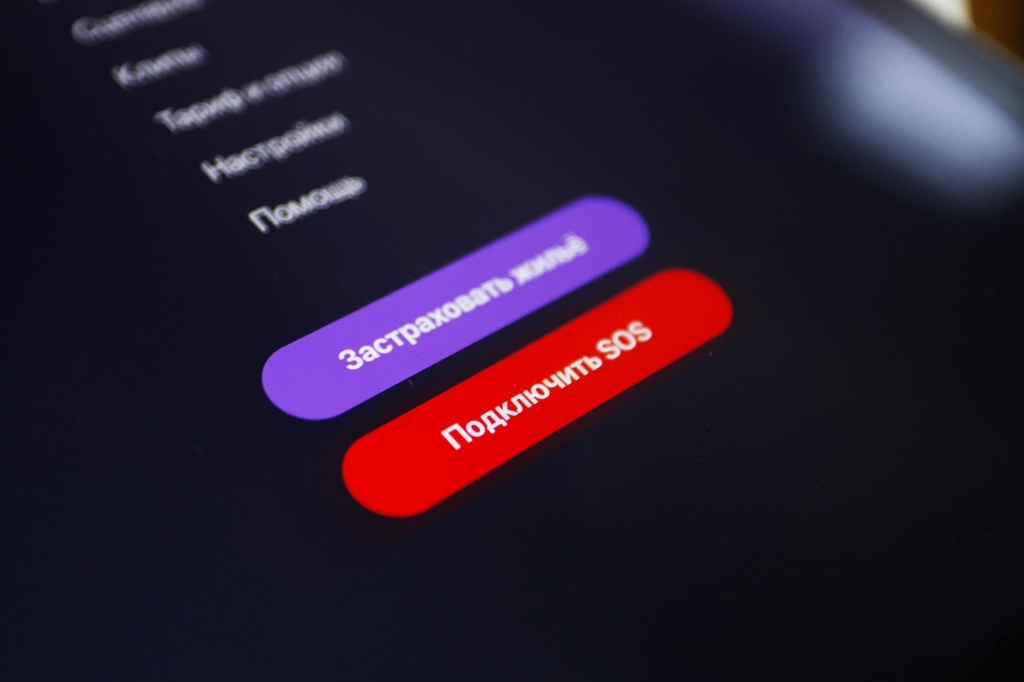
На рынке умных технологий появляется всё больше услуг, связанных с личной безопасностью и контролем сохранности квартиры, дома, дачи и автомобиля. Одна из самых востребованных – видеонаблюдение. Разработчики решений отмечают, что сервис стал таким же простым и доступным, как покупка смартфона. То есть купил камеру. Принёс её домой. Подключил к электросети, и она заработала: сама и без настройки. Команда интернет-проекта Yamobi.Ru решила протестировать последнее поколение домашних камер облачного видеонаблюдения и понять, смогут ли с ними совладать малограмотные в техническом плане люди.

Видеонаблюдение за квартирой, домом и дачей становится всё более популярной услугой среди жителей нашей страны. Можно удалённо наблюдать за детьми, няней, престарелыми родителями или оставленными на выходные домашними питомцами. Ну, и имущество под полным контролем. Кроме того, с помощью камеры хозяин дома вовремя заметит любую нештатную ситуацию. В случае возникновения ЧП на телефон поступят SMS-уведомления, после которых можно удалённо посмотреть, что происходит дома. При этом доступ к видеоархиву и трансляциям в режиме реального времени доступен на компьютере, планшете и смартфоне вне зависимости от того, где вы находитесь в этот момент.
Примечательно и то, что из премиальной услуги видеонаблюдение стало массовым явлением. А всё благодаря своей дешевизне и простате установки оборудования. По крайней мере, так заявляют сами производители и операторы связи. Осталось проверить, так ли это на самом деле.
Команда интернет-проекта Yamobi.Ru решила протестировать последнее поколение домашних камер облачного видеонаблюдения. По ходу нашего тест-драйва мы попытались оценить, так ли просто начать пользоваться видеокамерой человеку без технических знаний.
С этой целью мы приобрели новенькую WiFi-камеру QTECH QVC-IPC-136W в одном из розничных магазинов оператора «Ростелеком». Помимо оборудования стоимостью 4990 рублей в цену оказалось включено полгода бесплатного использования облачного видеонаблюдения с максимальным набором опций (о них речь пойдёт далее). При этом базовый размер абонентской платы за 6 месяцев пользования услуги – 2100 рублей (350 рублей в месяц). Цена оборудования за минусом этой суммы выходит 2890 рублей.
Вот так выглядит наша покупка:
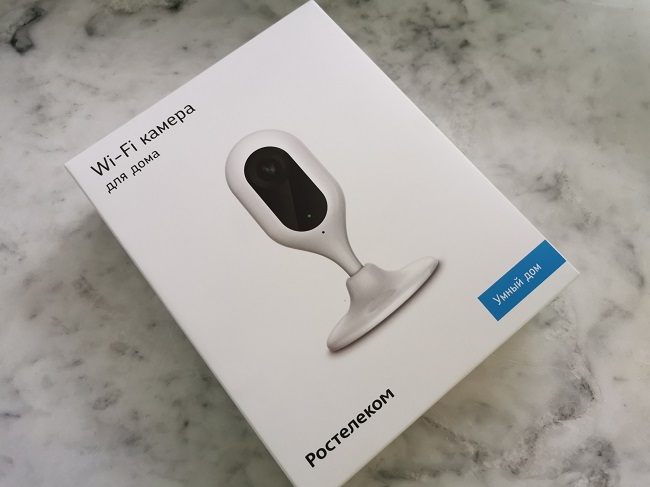
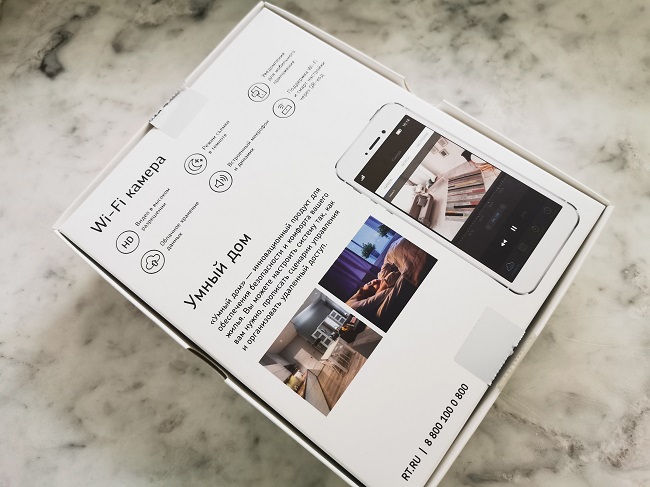
Комплект поставки. Внешний вид камеры
Сначала разберёмся, что внутри коробки. Комплект поставки состоит из:
— IP-WiFi видеокамеры с шарниром, который можно вращать на 360 градусов;
— адаптера питания для электрической сети;
— USB-кабеля для подключения камеры к адаптеру питания;
— монтажной планки из металла (с её помощью камера крепится к стене и другим поверхностям);
— комплекта саморезов для крепления монтажной планки;
— краткого руководства пользователя;
— гарантийного талона.
Комплект включает в себя всё самое необходимое для организации видеонаблюдения в квартире, дома или на даче.


Видеокамера «Ростелекома» QVC-IPC-136W представляет собой устройство для ведения видеонаблюдения и обеспечения безопасности жилья. Помимо самой камеры ничего не нужно. Отличительные особенности этой модели — наличие Wi-Fi. Это означает, что камеру можно подключить к любой сети для передачи данных. И вовсе необязательно пользоваться сетью «Ростелекома». Это может быть абсолютно любой оператор связи, включая раздачу Wi-Fi со смартфона или 4G-роутера, например, в дачных условиях.
Видеокамера имеет компактный корпус белого цвета и небольшой вес. Девайс оснащён удобным шарниром, при помощи которого можно установить оборудование на полку шкафа, подоконник, стол, стеллаж и подобрать нужный угол обзора, положение. Всё это важно при настройке отображения картинки.


В распоряжении пользователя также есть металлическая монтажная планка, которую можно закрепить при помощи саморезов (также в комплекте) на стене или потолке. Примечательно, что основание камеры имеет магнит, который отлично примагничивается к металлической планке. Таким образом, камера не падает даже вверх ногами.
Технические параметры камеры «Ростелеком» QVC-IPC-136W:
| Характеристика | Описание |
| Матрица | 1/4’’ CMOS, прогрессивная развёртка |
| Объектив | 2.8 мм |
| Углы обзора | 94 градуса по горизонтали, 114 градуса по диагонали |
| Режим «День/Ночь» | инфракрасный-фильтр с дальностью от 5 до 10 м, решим ночного видения |
| Цифровое шумоподавление | 3D DNR |
| Динамический диапазон | DWDR |
| Формат сжатия видео | H.264 |
| Запись видео | Максимальное разрешение 1280×720 с 25fps со звуком |
| Память | Слот для карт microSD объёмом до 128 Гбайт |
| Датчики и сенсоры | Детекция движения, микрофон, динамик, ИК-фильтр |
| Беспроводная связь | Wi-Fi IEEE802.11b/g/n 2,4 ГГц, полоса пропускания канала 20/40 МГц |
| Условия работы | от минус 10°С до 50°С, влажность 95% или меньше |
| Питание | DC 5В±10%, 2.5Вт |
| Вес камеры | 97 г |
Для работы камеры нужна электрическая сеть 5В. В комплекте для этого есть USB-кабель, который одним концом подключается к камере (порт microUSB), а другим — в электрический адаптер-вилку (порт USB). Длина провода чуть больше 2 метров. Этого в большинстве случаев достаточно, хотя если розеток в доме мало, то могут возникнуть проблемы.
Что касается модуля самой камеры, то он оснащён 2.8 мм объективом с матрицей 1/4’’ CMOS записью видео с разрешением 1280 х 720 пикс и частотой 25 кадров в секунду. Угол обзора по горизонтали составляет 94 градуса, по диагонали — 114 градусов. За отображение картинки отвечает процессор HI3518EV200 с модулем OmniVision OV9732. К слову, такая начинка используется во множестве автомобильных видеорегистраторов. Видеозаписи при помощи встроенного модуля Wi-Fi отправляются на облачный сервер «Ростелекома». Есть возможность записи видео и на карту памяти microSD. Слот для карты имеется на правой боковой стороне. Поддерживаются модули microSD до 128 Гбайт.


Также стоит отметить встроенную инфракрасную подсветку с дальностью не менее 5 и не более 10 м. Благодаря этому камера записывает видео в полной темноте.
Видеокамера фиксирует звук и движение. Камера имеет функцию контроля вторжения в обозначенную зону и пересечения линии, а также функцию Push-to-talk — возможность трансляции голосового сообщения.


Подключение камеры, регистрация в системе
Для начала работы камеру нужно подключить к электричеству при помощи провода и адаптера-вилки. Далее в течение 20-30 секунд вы услышите звук, похожий на нажатие клавиши на клавиатуре компьютера. Индикатор под объективом поменяет цвет с красного на зелёный. Это означает, что устройство готово к работе.
Далее пользователю необходимо подключить девайс к облачному видеонаблюдению. Это можно сделать несколькими способами: с компьютера или ноутбука через сайт «Ростелекома», со смартфона или планшета на Android с помощью приложения «Видеонаблюдение и Умный дом Ростелеком», со смартфона или планшета на iOS с помощью приложения «Умный дом». Во всех случаях последовательность действий одинаковая.
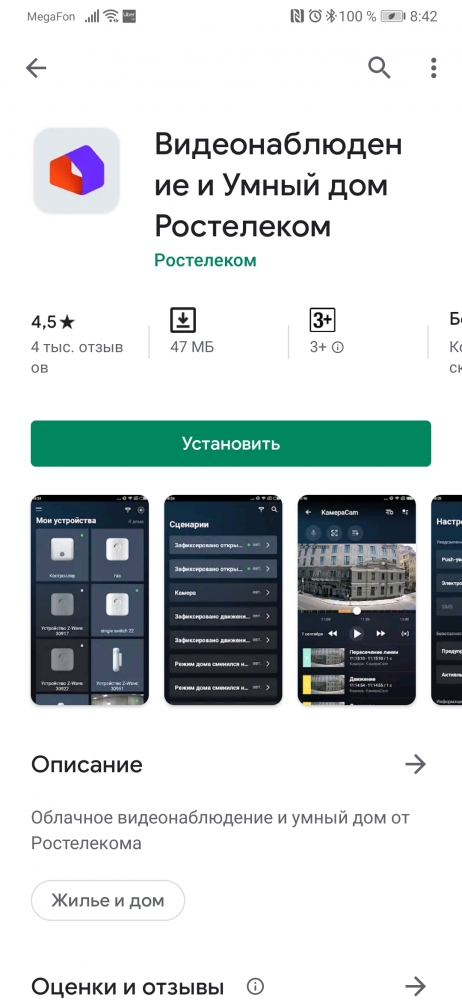
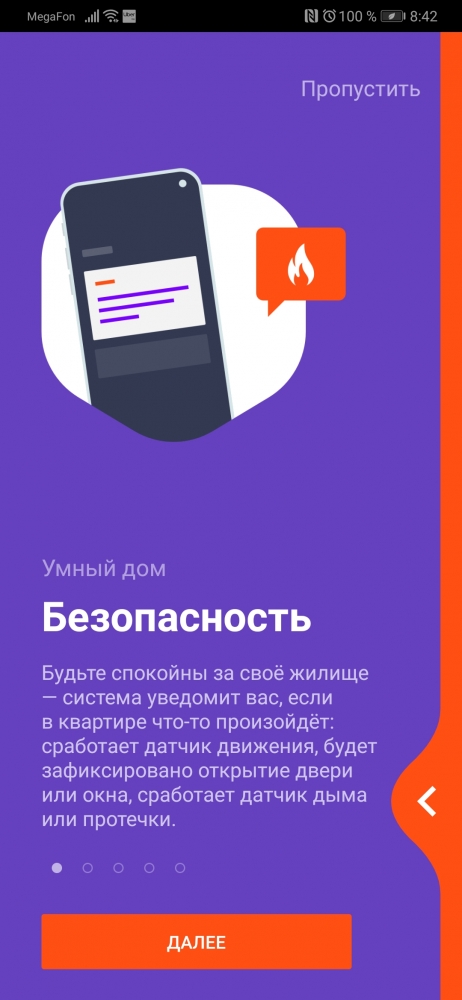
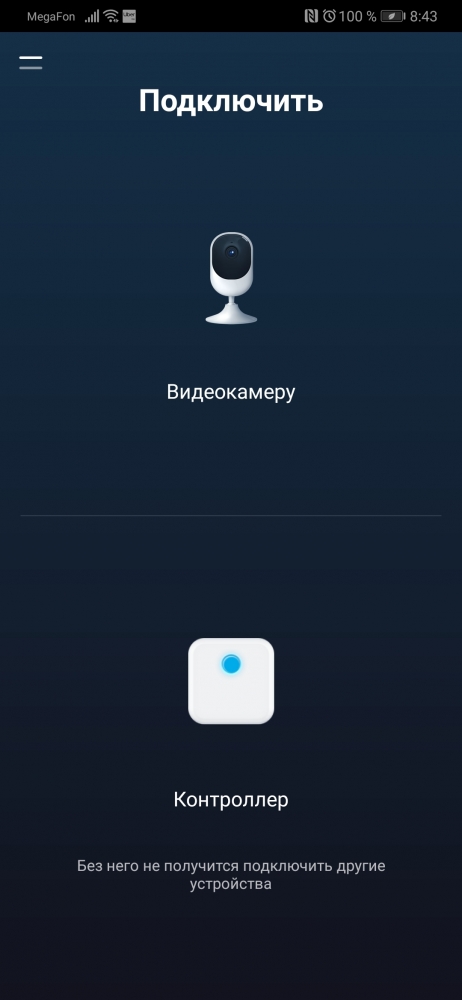
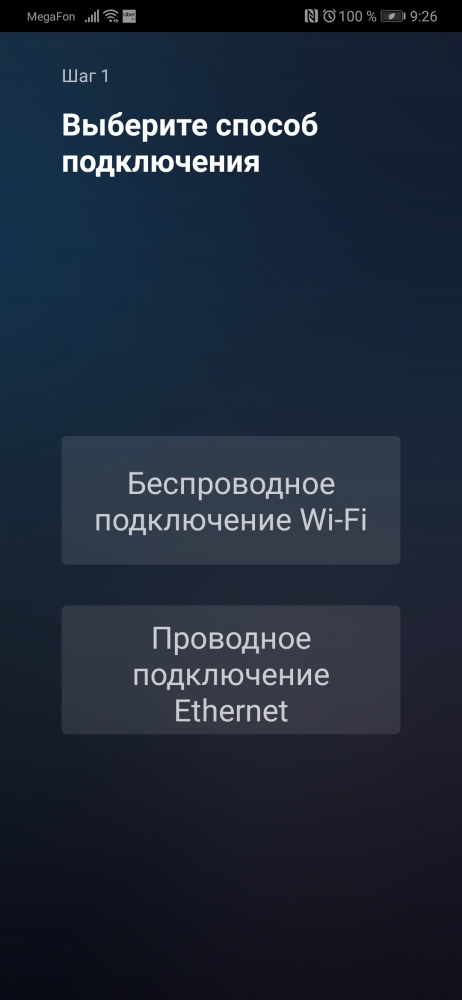
Сначала необходимо зайти на сайт оператора по адресу https://rt.ru/. В правом верхнем углу есть кнопка «Личные кабинеты». При клике по этой кнопке становятся доступны личные кабинеты сервисов «Ростелекома». Нас интересует раздел «Умный дом». Кликаем на него.
Если вы используете смартфон или планшет, то нужно просто запустить соответствующее приложение.
Перед нами открывается страница для авторизации. Если у вас есть учётная запись от услуг «Ростелекома», то можно авторизоваться через неё, введя свои актуальные логин/номер телефона или пароль.
Предусмотрена возможность регистрации нового личного кабинета для «новичков». Мы воспользовались этим вариантом.
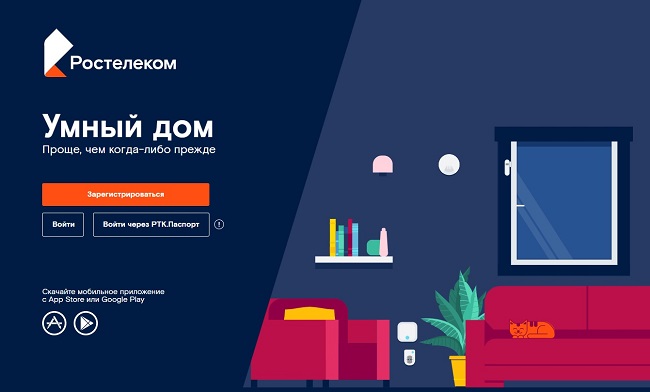
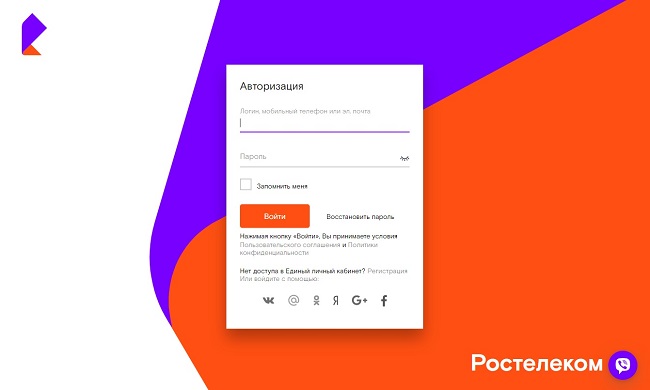
Заполнили форму, в которой указали имя, номер телефона, электронную почту, регион и задали пароль для входа в систему. На указанную электронную почту моментально пришло письмо с подтверждением регистрации. Прошли по ссылке для активации учётной записи.
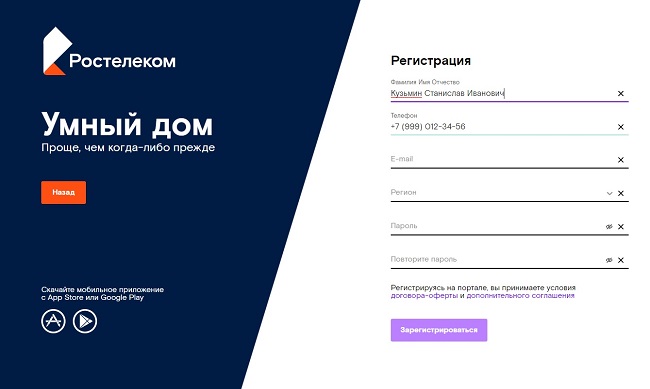
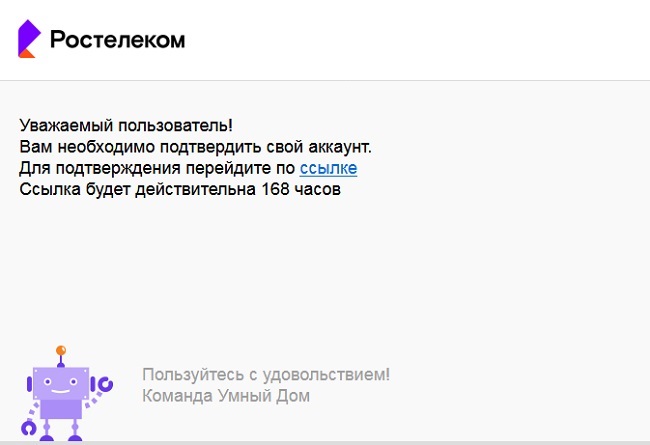
Заходим в личный кабинет со своими данными. Слева видим панель меню. Выбираем раздел «Мои устройства». Список подключенных устройств пуст. Нажимаем на кнопку «Добавить устройство».
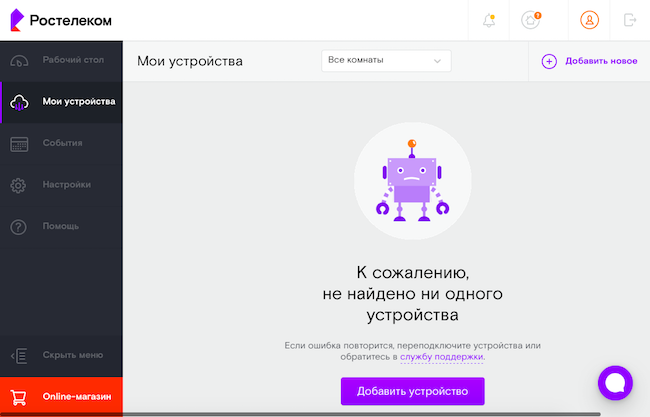
В мобильном приложении нам сразу предлагают подключить видеокамеру.
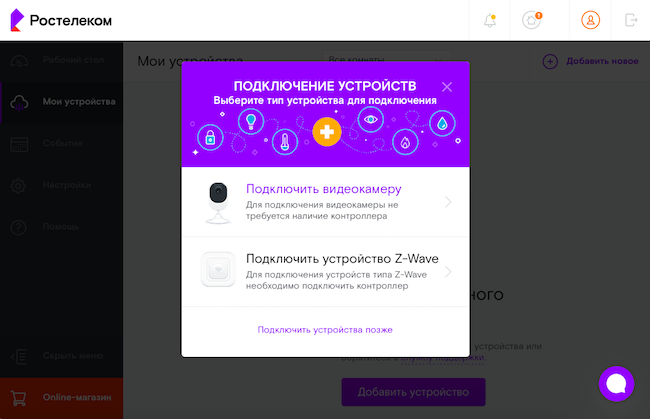
Далее выбираем тип устройства – «Подключить видеокамеру». Выбираем способ подключения – «Беспроводное соединение Wi-Fi».
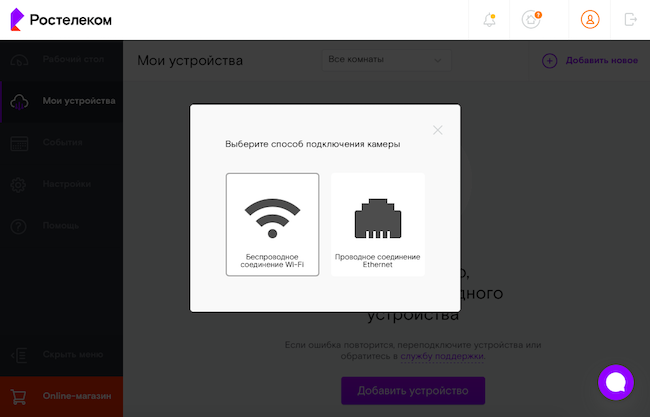
После этого нас просят включить камеру. Мы это уже сделали. Переходим к следующему шагу. В открывшемся окне указываем название Wi-Fi сети, которая будет использоваться для подключения, а также пароль. Данные указываются вручную. Возможности выбрать сеть из списка здесь нет. При этом важно, чтобы в квартире, в доме или в помещении работал Wi-Fi. Без него камера не будет работать.
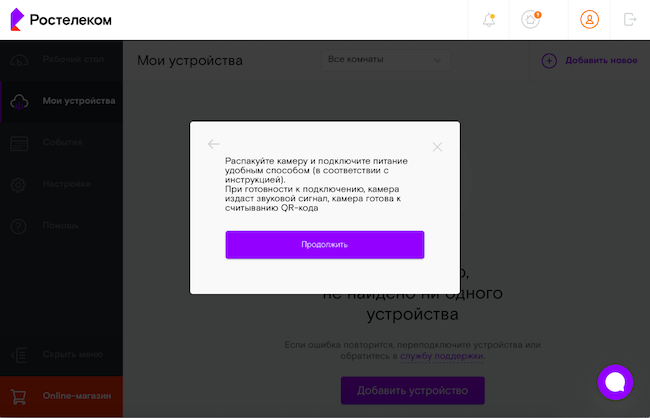
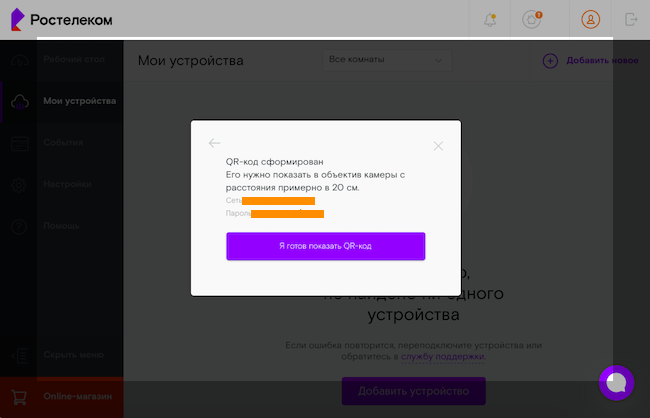
Система говорит, что сгенерирован QR-код, при помощи которого произойдёт автоматическое подключение камеры к системе. Далее потребуется поднести камеру к экрану на расстоянии 20 см для считывания. Показывать QR-код камере нужно до тех пор, пока она не скажет фразу «QR-код распознан». У нас на это уходило 10 секунд. После этого камера подключена к системе. Спустя 5-10 секунд вы можете просматривать видео с камеры.
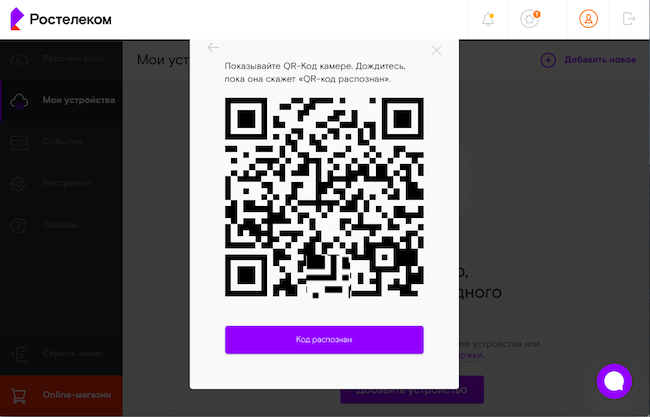
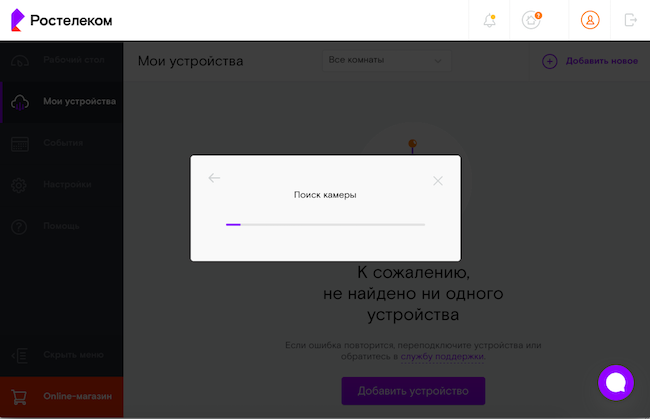
Стоит отметить, что система позволяет добавить в личный кабинет сразу несколько камер, которые могут быть установлены как в разных комнатах (помещениях), так и в разных городах.
Ещё раз отметим, что аналогичный алгоритм действий работает и при подключении камеры видеонаблюдения при помощи мобильного приложения «Видеонаблюдение и Умный дом Ростелеком» для Android и «Умный дом» для iOS.
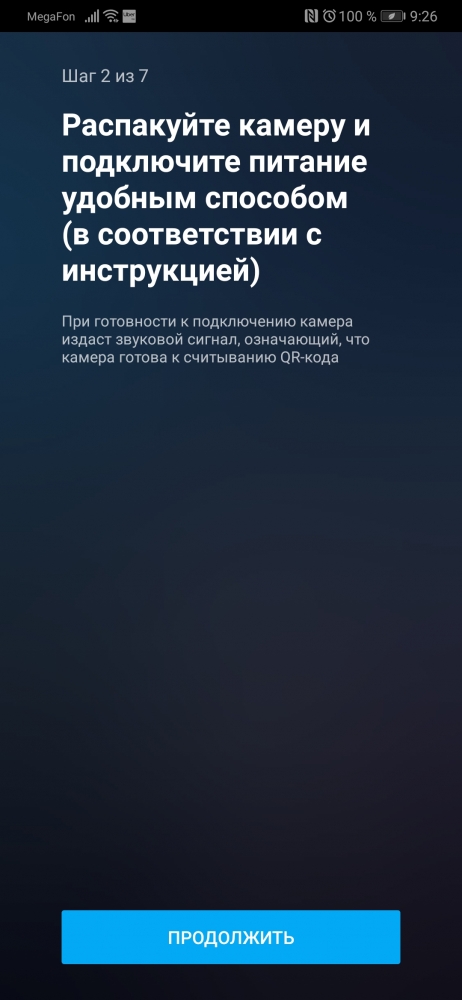
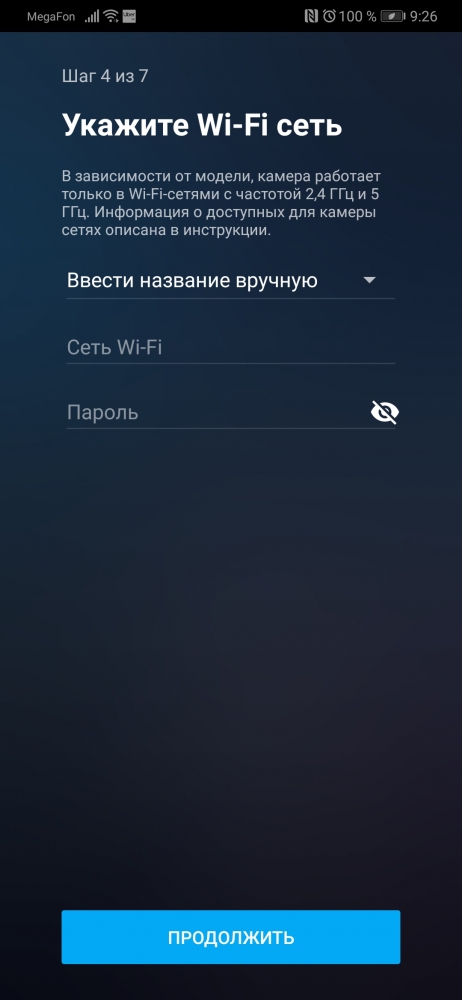
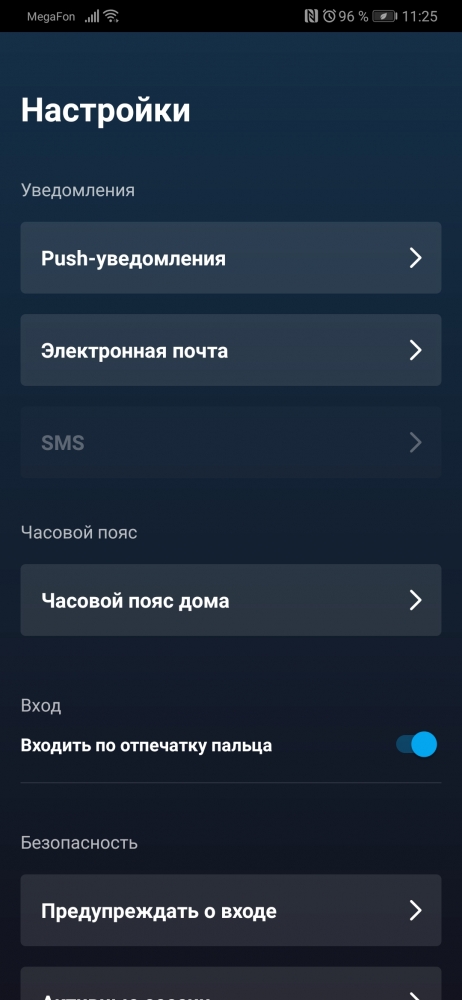
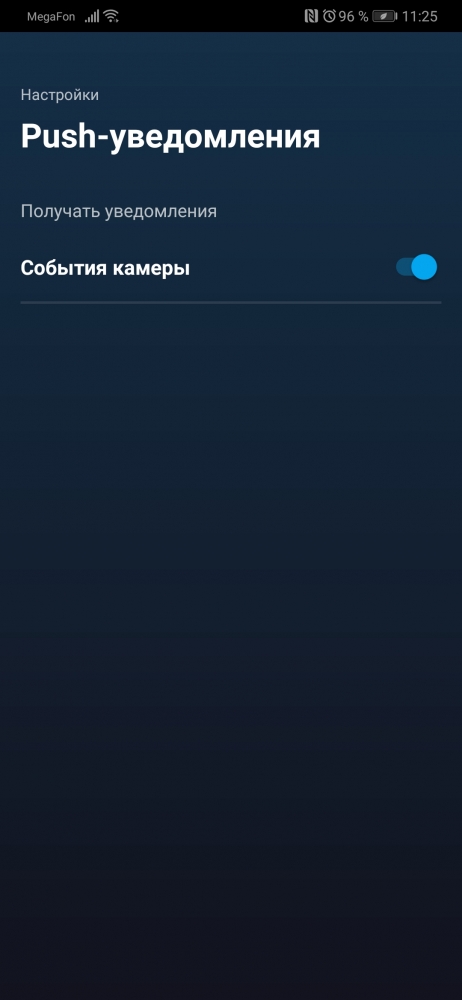
Настройки видеонаблюдения. Приложение для смартфонов и планшетов
Как мы уже отмечали выше, трансляция видео осуществляется в режиме реального времени. Есть возможность маркировать записи с указанием места, даты и времени. Видеозаписи без специального архивирования доступны для просмотра в течение 7 дней. Архив доступен в течение 30 дней. Правда есть ограничение на 5 архивных записей по 30 минут каждая. Все записи можно просматривать в любой удобный момент. С помощью приложения можно сделать скриншот, сохранить или скачать видео на локальные носители.
В личном кабинете на сайте «Ростелекома» и в мобильном приложении для смартфона/планшета есть раздел настроек камеры. В частности, пользователь может дать каждому устройству своё название. Например, «Спальня», «Прихожая», «Кухня», «Дача», «Парковка» и т.п. Есть возможность синхронизации устройств услуги «Умный дом», если такие имеются.
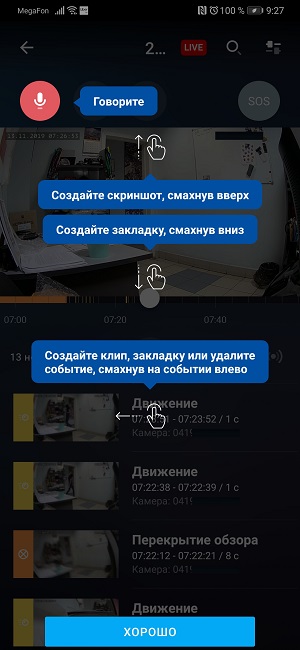
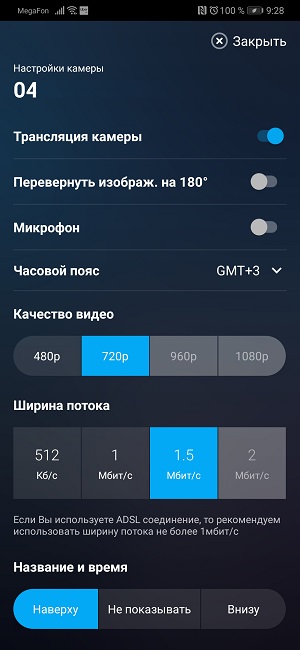
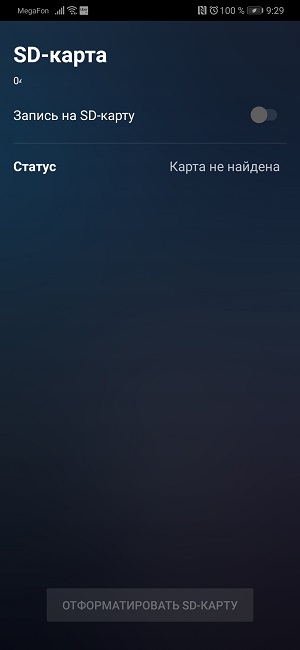
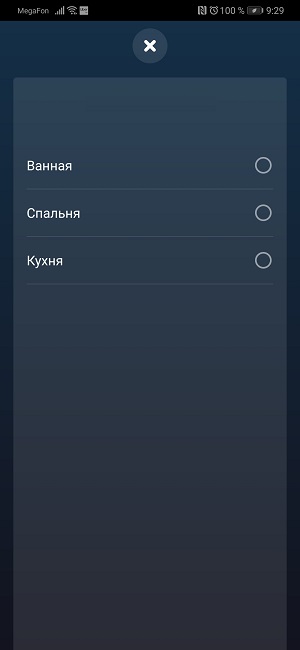
Здесь же можно выбрать, записывать ли видео со звуком или без него. Доступна градация чувствительности датчика движения: «Низкая», «Высокая», «Средняя», «Выключить». Помимо этого, есть возможность регулирования поворота камеры на 180 градусов (актуально, если вы крепите камеру на потолок).
Также в настройках можно активировать опцию отправки уведомлений по определённым сценариям: пересечение отдельных зон, движение в зонах, появление шума и т.п. Конкретные зоны и линии пользователь может задать сам. Их может быть как одна, так и несколько. Можно задавать даже направления перемещения объектов.
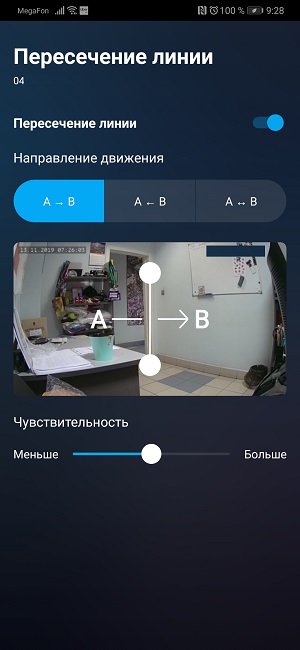
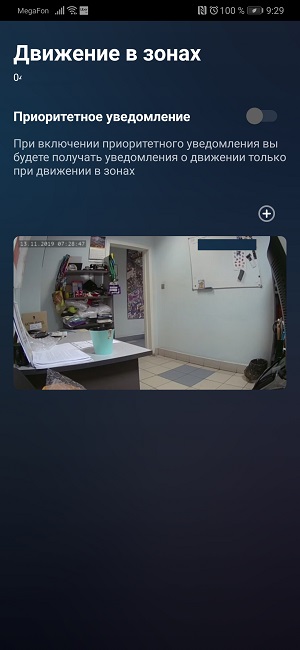
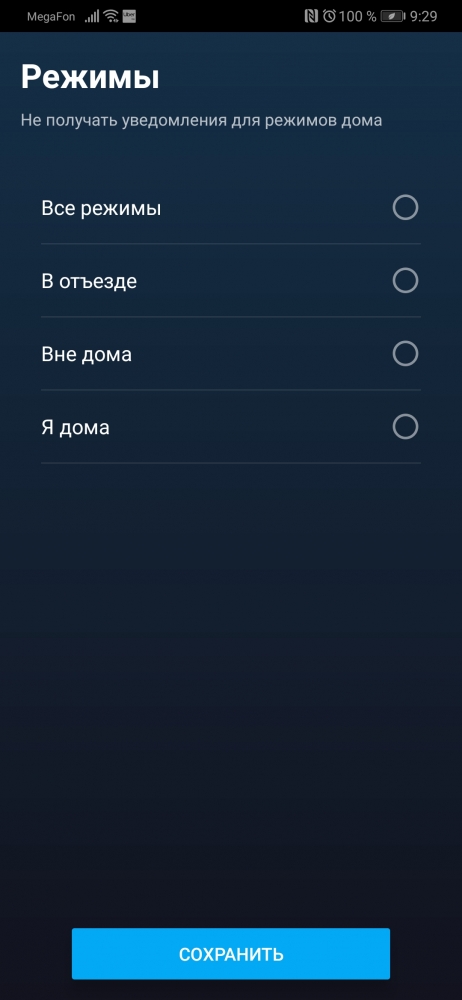
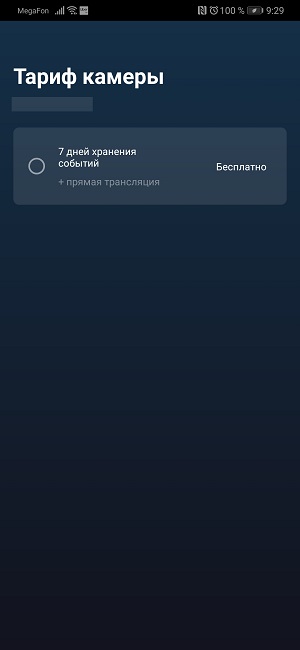
Уведомления могут приходить на электронную почту и смартфон (push-уведомления). Всё это работает без какой-либо дополнительной абонентской платы и настраивается в личном кабинете или в мобильном приложении со смартфона.
Кроме того, у пользователей услуги есть возможность подключить опцию выезда в квартиру или дом охранного предприятия. Например, это может быть актуально, когда собственника объекта нет дома, он в отъезде, отпуске и т.п. При возникновении заданного сценария на смартфон приходит уведомление. Для того чтобы понять, что случилось, человек смотрит камеру и, если происходит что-то экстраординарное, нажимает кнопку SOS. В результате в дом или квартиру приезжает охрана. Стоимость услуги для квартир – 599 рублей в месяц; для дачи — 1699 рублей.
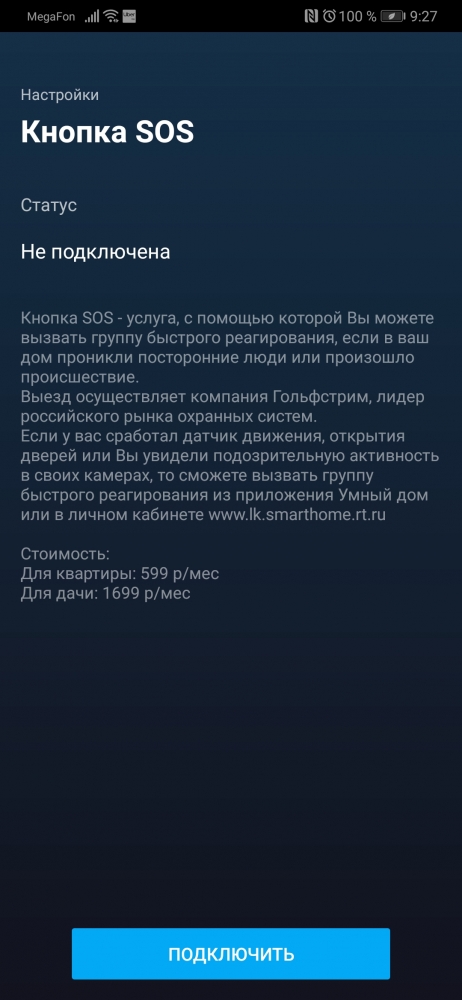
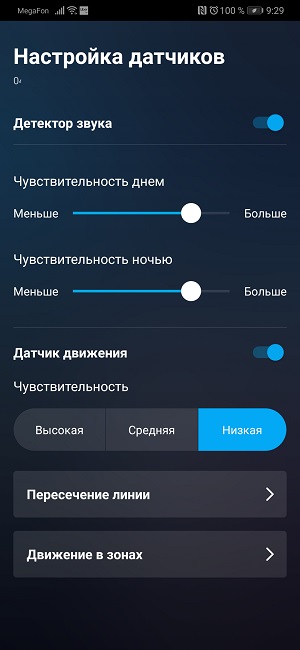
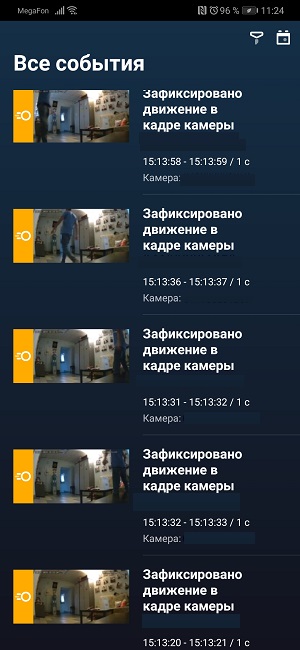
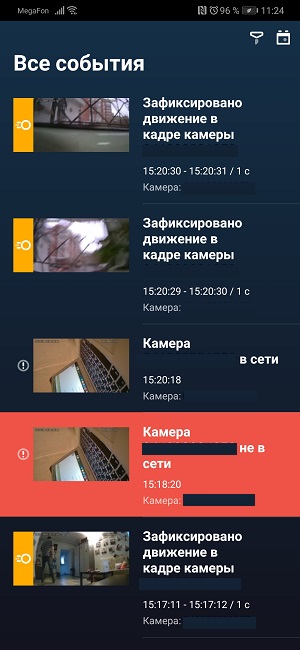
Систему легко развернуть самостоятельно: установка оборудования не требует специальных навыков. Сервис позволяет добавить в личный кабинет сразу несколько камер, которые могут быть установлены как в разных помещениях, так и в разных городах.
Тестовые видеозаписи с камеры
При естественном освещении:
Пример 1
В сумерках:
Пример 2
В темноте:
Пример 3
Что касается качества картинки видео, получаемых с камеры, то она вполне достаточна для базовых целей. Так, можно удалённо наблюдать за своим домом или квартирой, маленькими детьми, няней, престарелыми родителями или оставленными на некоторое время домашними животными.
Между тем, при анализе видео с точки зрения читаемости текстов, деталей лиц отдельных людей можно констатировать слабую детализацию картинки. Разрешения в 1 Мпикс при 25 кадрах в секунду всё-таки недостаточно для этих целей. В то же самое время при использовании для бытовых нужд проблем не возникает.
В качестве варианта для дачи или своего дома камеру можно установить на подоконнике и направить на улицу для присмотра за прилегающей территорией. Помимо этого, можно приобрести камеру для улицы. Она будет функционировать в любую погоду и при любой температуре.
Итоги. Оценка работы
В рамках тестирования камеры видеонаблюдения Ростелекома QVC-IPC-136W мы постарались оценить простоту подключения и настройки. И с этой задачей устройство справилось практически на максимум. Размещение и подключение оборудование максимально просто и быстро.
Отдельные вопросы у части пользователей может вызвать разве что подсоединение камеры к услуге «Умного дома» при помощи QR-кода. Но и здесь в 9 из 10 случаев совершенно далёкие от техники люди справлялись с задачей с первого раза.
Пользовательский интерфейс личного кабинета для управления видеонаблюдением с компьютера показался нам местами чересчур мудрёным и сложным для понимания. А вот настройка со смартфона или планшета оказалась более понятной и интуитивной.
Отдельных слов заслуживает качество картинки с камеры. Его достаточно для подавляющего числа сценариев, куда входит контроль за помещениями, присмотр за пожилыми родственниками, детьми, контроль за няней или другими помощниками по дому. Кроме того, есть возможность синхронизации с другими устройствами умного дома, включая разнообразные датчики, умные розетки, освещение и т.п.
При автоматическом контроле камера посылает уведомления на смартфон или электронную почту. Получив такие предупреждение, человек имеет возможность посмотреть камеру и принять решение о вызове специалистов или собственном присутствии.
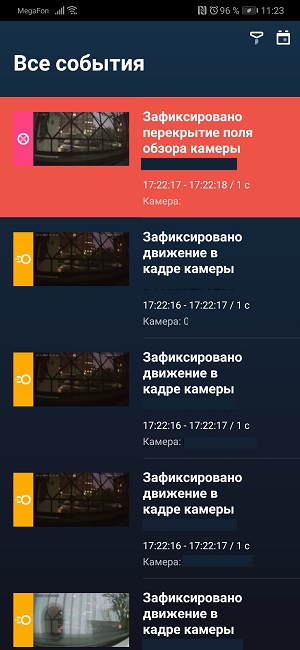
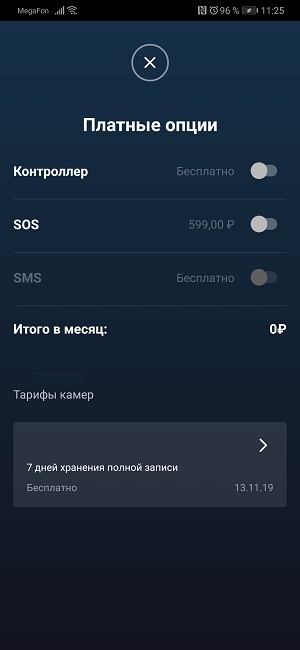
Стоит отметить, что система хранения архивных видеозаписей работает качественно и стабильно. За время нашего тестирования мы сохранили пять 30-минутных роликов в качестве со звуком.
К положительным моментам стоит отнести возможность записи видео в ночное время благодаря инфракрасной подсветки, а также функцию Push-to-talk (трансляции голосового сообщения с камеры).
Стоит также заметить, что все покупатели камер видеонаблюдения получают 6 месяцев бесплатного обслуживания по услуге «Видеонаблюдение». Это даёт экономию в 2100 рублей. Далее взимается абонентская плата в размере 350 рублей.
| Характеристика | Оценка |
| Простота подключения | 10 из 10 |
| Простота настройки | 9 из 10 |
| Пользовательский интерфейс личного кабинета | 8 из 10 |
| Пользовательский интерфейс мобильного приложения | 9 из 10 |
| Качество видео с камеры | 8 из 10 |
| Функциональность | 10 из 10 |
| Стоимость | 10 из 10 |
| Итог | 64 балла из 70 |
В общем и целом, WiFi-камера для видеонаблюдения от «Ростелекома» зарекомендовала себя с хорошей стороны. Это пример удачного коробочного решения, при котором не нужно вызывать специалистов и заниматься прокладкой отдельных проводов, кабелей. Её можно подключить к Wi-Fi сети любого оператора связи. Кроме того, доступ и настройку можно делать со своего смартфона.
